Mục đích:
Giúp người lập đề nghị công tác lập đề nghị gửi lãnh đạo phê duyệt.
Hướng dẫn thực hiện:
- Trên giao diện chính, nhấn Công tác/Đăng ký đi công tác để chọn quy trình đi công tác phù hợp.
- Tùy thuộc vào đơn vị nào đi công tác và có lãnh đạo tham gia trong chuyến công tác đó không mà thông tin trong đề nghị sẽ khác nhau. (Xem luồng quy trình đề nghị công tác tại đây.)
- Với đề nghị công tác của TCTK thì có 5 quy trình, bao gồm:
Với đoàn đi công tác của đơn vị hành chính (trừ Cục thu thập dữ liệu) và có lãnh đạo tham gia thì chọn Đoàn công tác do lãnh đạo cấp Vụ trở lên chủ trì để lập đề nghị công tác. Điền đầy đủ thông tin trong các mục bao gồm: Đính kèm kế hoạch, lịch trình đi công tác của lãnh đạo (nếu có). Người lập đề nghi xác định có cần thông báo đến Cục địa phương không: Trường hợp 1: Nếu cần thông báo đến Cục địa phương Trường hợp 2: Nếu không cần thông báo đến Cục địa phương Lưu ý 1: Cảnh báo báo lịch công tác trùng Lưu ý 2: Với đoàn đi công tác của đơn vị hành (trừ Cục thu thập dữ liệu) và không có lãnh đạo tham gia thì nhấn Đoàn công tác do công chức, viên chức không phải lãnh đạo cấp Vụ chủ trì để lập đề nghị công tác. Người lập đề nghi xác định có cần thông báo đến Cục địa phương không: Trường hợp 1: Nếu cần gửi văn bản thông báo đến Cục địa phương Lưu ý: Trường hợp 2: Nếu không cần gửi văn bản thông báo đến Cục địa phương Bỏ tích chọn tại mục Gửi thông báo. Lưu ý 1: Cảnh báo báo lịch công tác trùng Lưu ý 2: Với đoàn đi công tác của đơn vị hành chính khi đi công tác theo quyết định thì nhấn Đoàn đi công tác đã có quyết định ban hành để lập đề nghị công tác. Điền đầy đủ thông tin trong các mục bao gồm: Trường hợp 1: Nếu cần gửi văn bản thông báo đến Cục địa phương Lưu ý: Trường hợp 2: Nếu không cần gửi văn bản thông báo đến Cục địa phương Bỏ tích chọn tại mục Gửi thông báo. Lưu ý 1: Cảnh báo báo lịch công tác trùng Trường hợp 1: Đoàn công tác đi cùng thời gian, địa điểm Trường hợp 2: Đoàn công tác đi cùng thời gian và có người đi công tác bị trùng Lưu ý 2: (Lưu ý: Các thông tin đánh dấu * đỏ là bắt buộc cần điền để lập được đề nghị công tác) Trường hợp 1: Nếu cần thông báo đến cục địa phương Trường hợp 2: Nếu không cần thông báo đến Cục địa phương Khi điền đầy đủ các thông tin, có thể nhấn Xem văn bản để xem hiển thị của các văn bản mình trình duyệt lên lãnh đạo. Sau khi hoàn tất khai báo thông tin, nhấn Gửi để gửi đề nghị lên lãnh đạo đơn vị phê duyệt đề nghị công tác.
I. Đoàn công tác do lãnh đạo cấp Vụ trở lên chủ trì
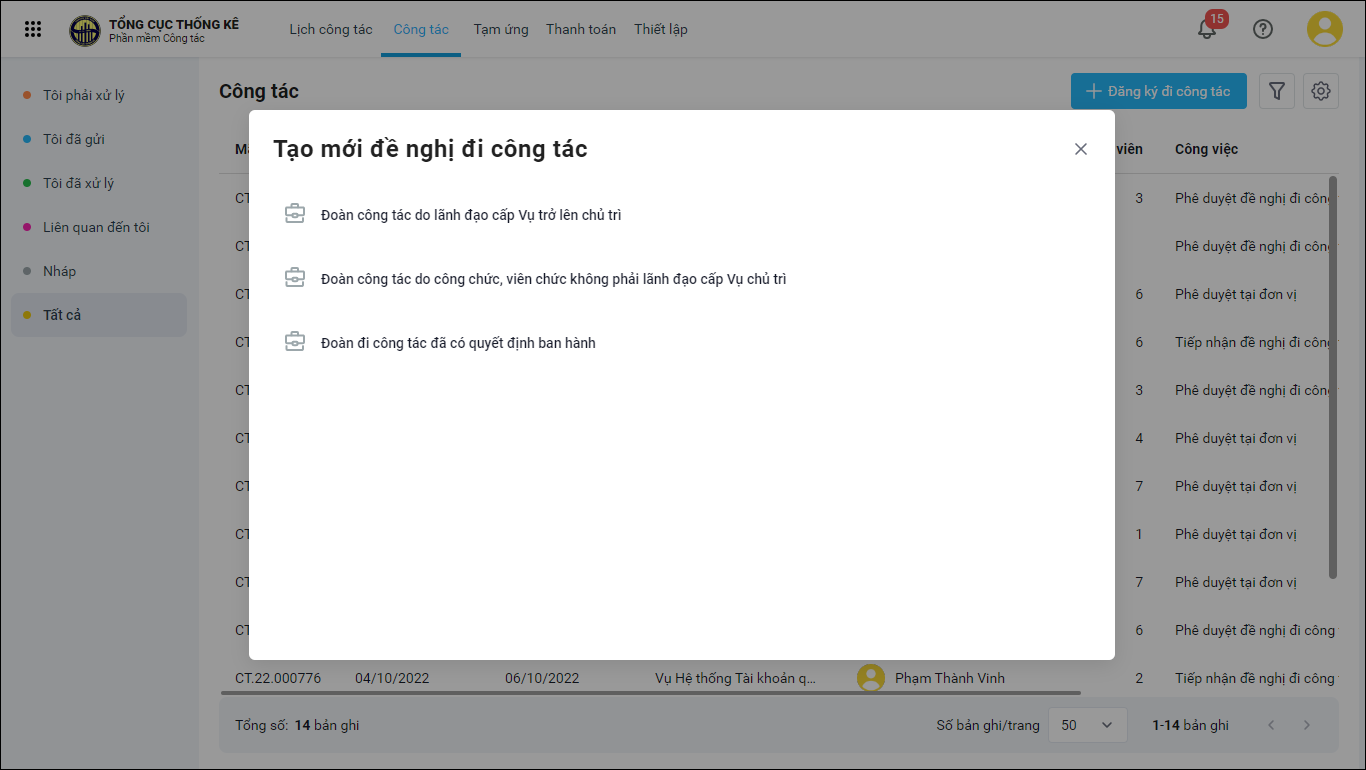
1. Tờ trình chủ trương
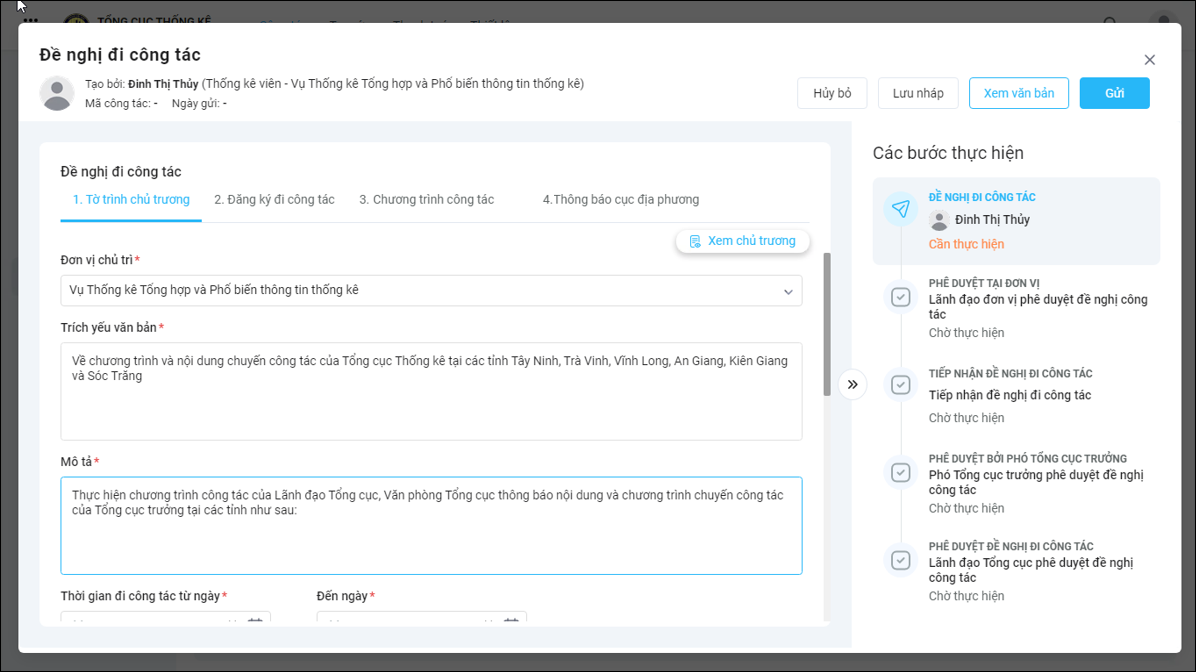
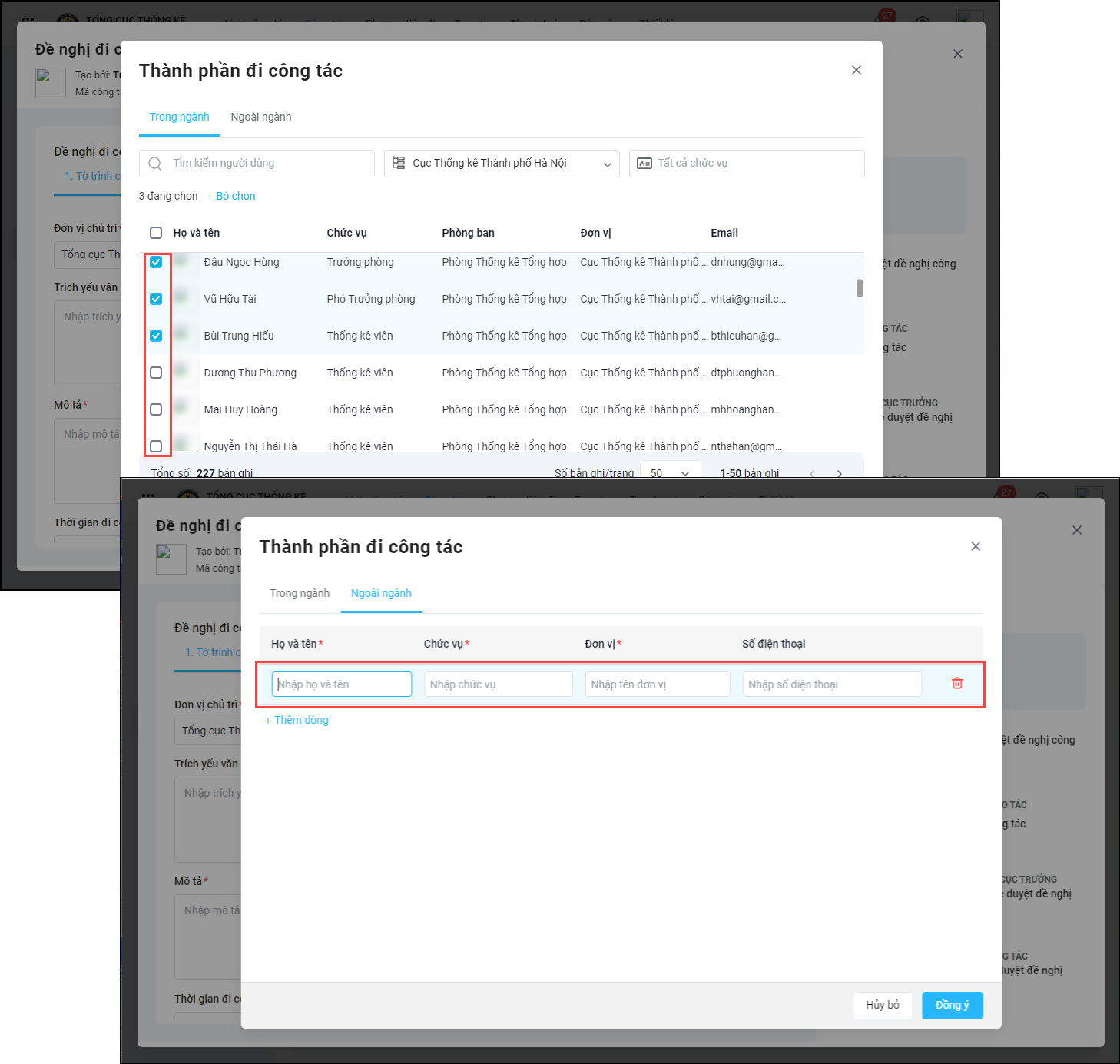
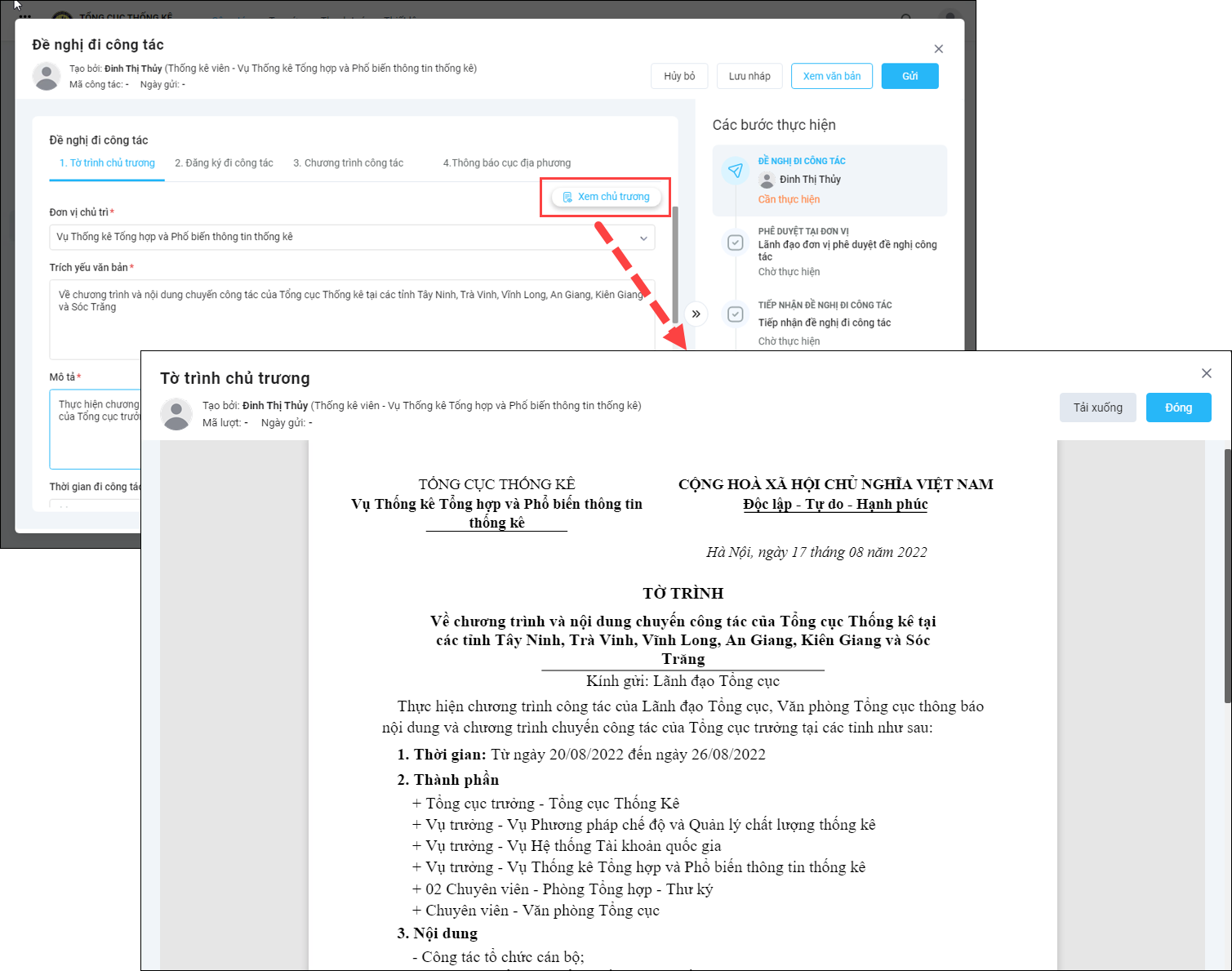
2. Giấy đăng ký đi công tác
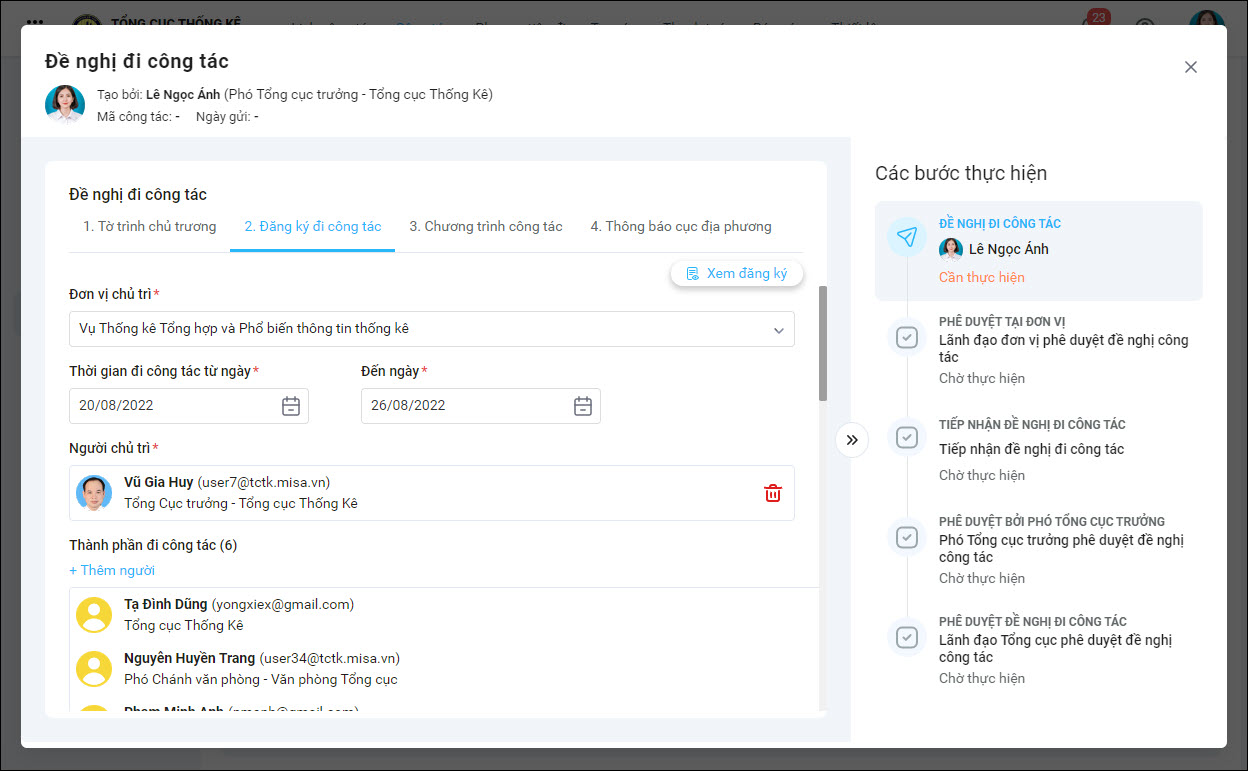
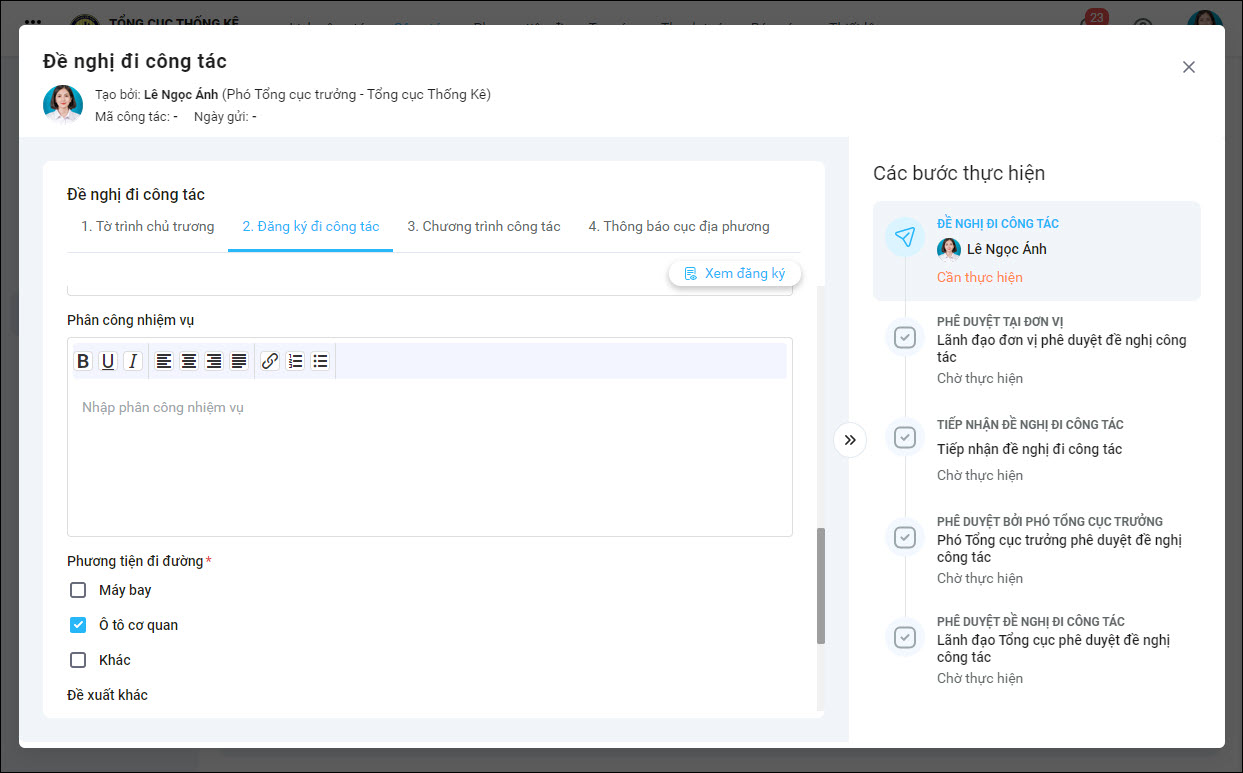
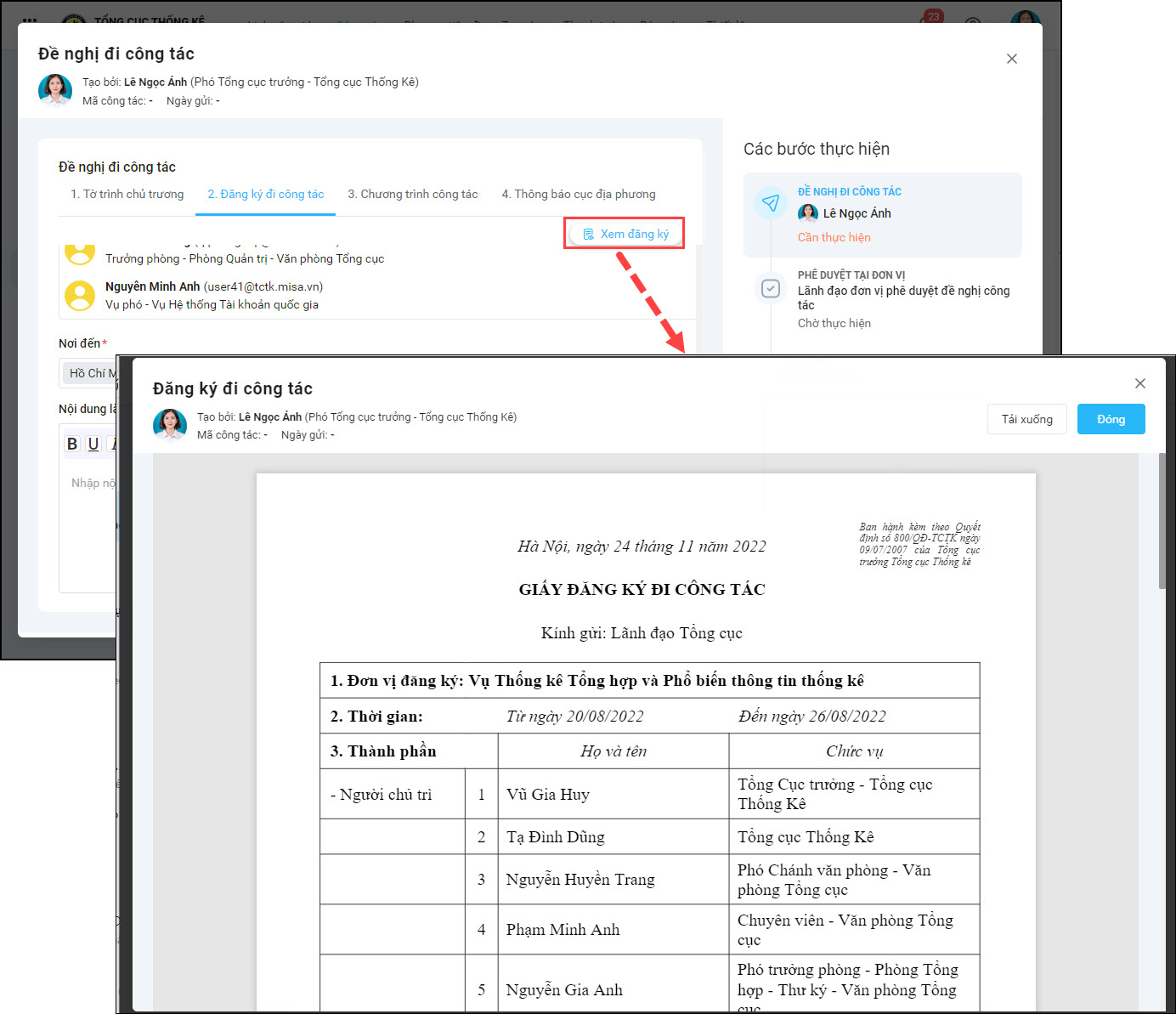
3. Chương trình công tác
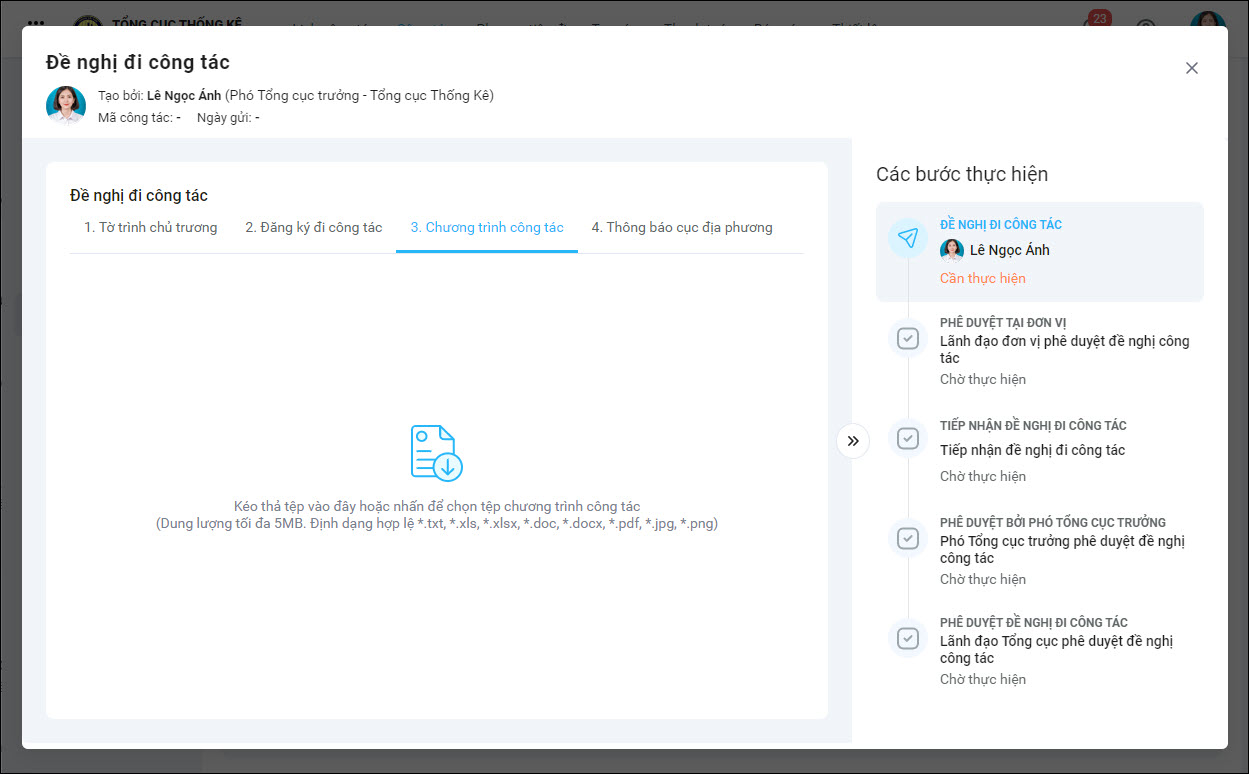
4. Thông báo Cục địa phương
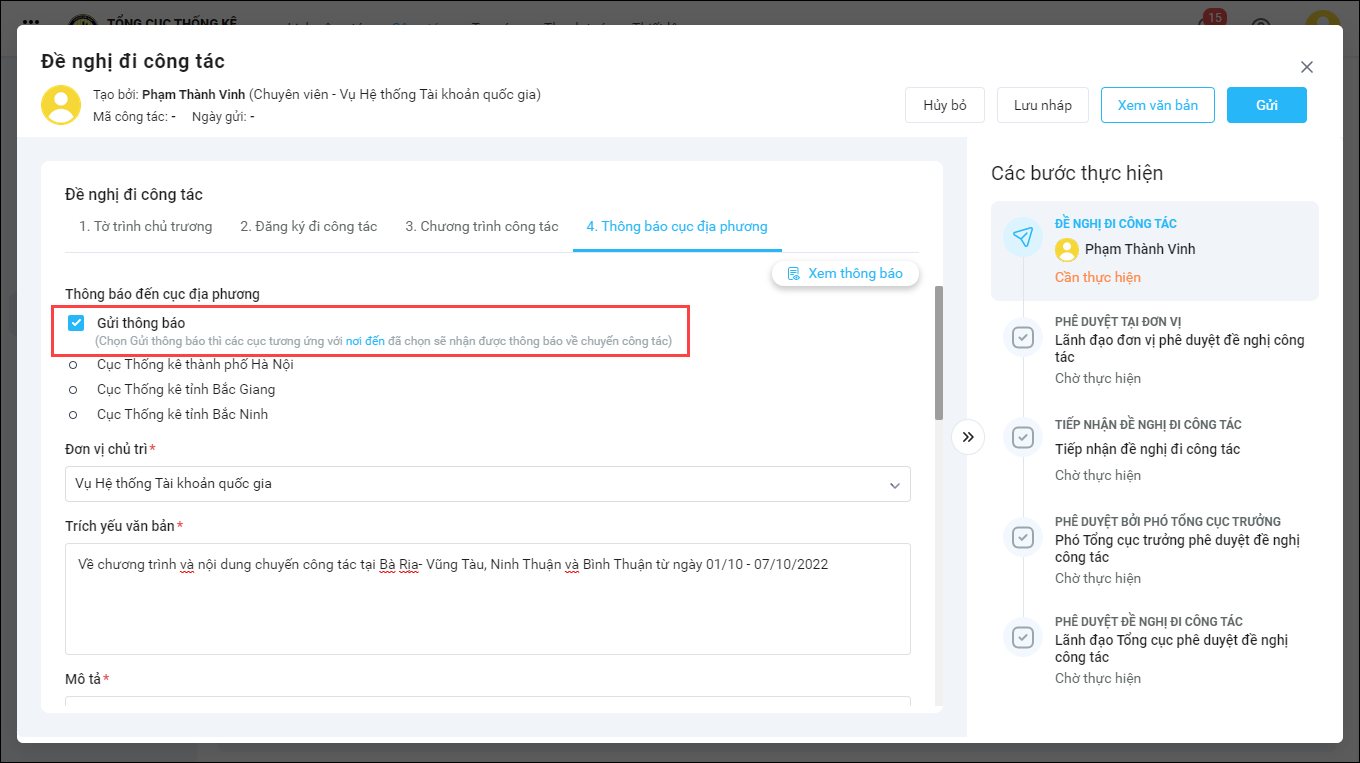 Lưu ý: Văn bản thông báo sẽ được gửi đến Cục trưởng cục thống kê được liệt kê trên danh sách. Nếu muốn gửi thêm/bớt Cục địa phương thì điều chỉnh tại mục Nơi đến tương ứng.
Lưu ý: Văn bản thông báo sẽ được gửi đến Cục trưởng cục thống kê được liệt kê trên danh sách. Nếu muốn gửi thêm/bớt Cục địa phương thì điều chỉnh tại mục Nơi đến tương ứng.
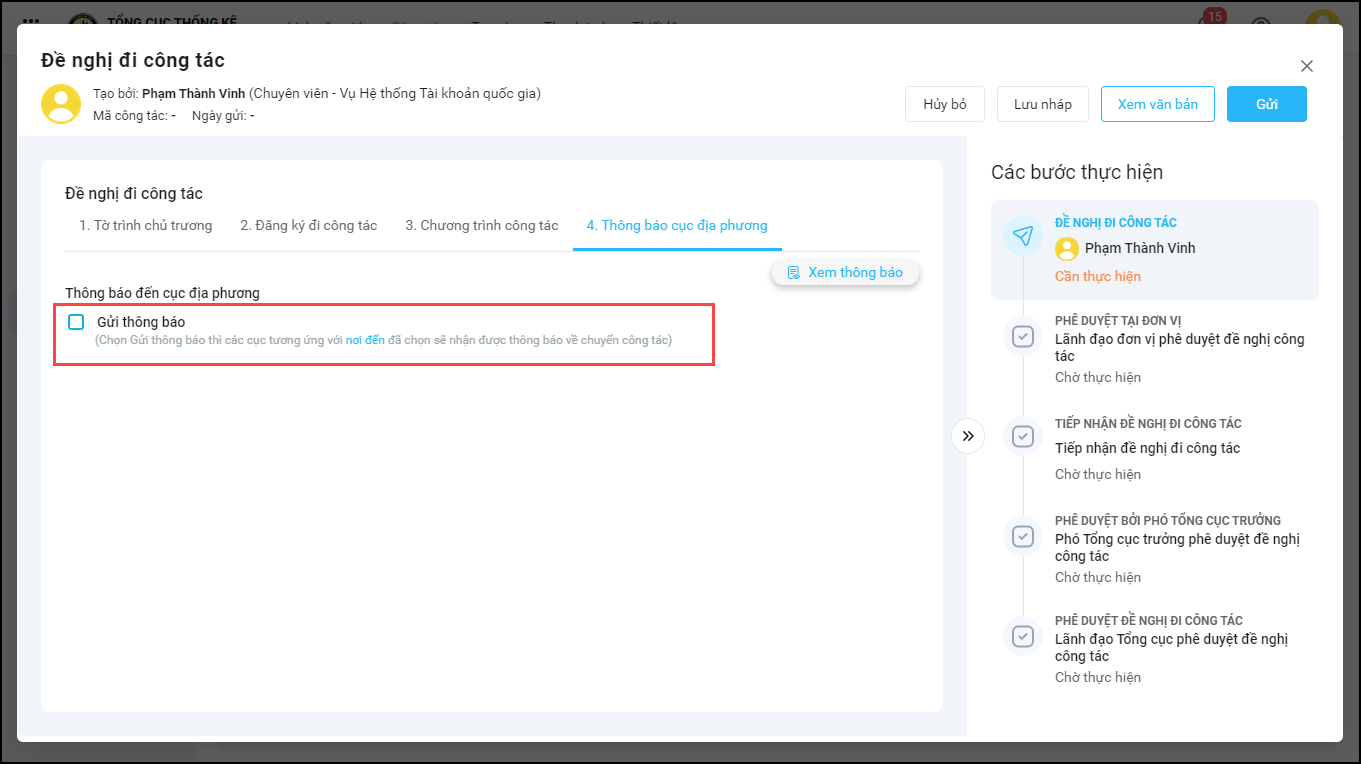
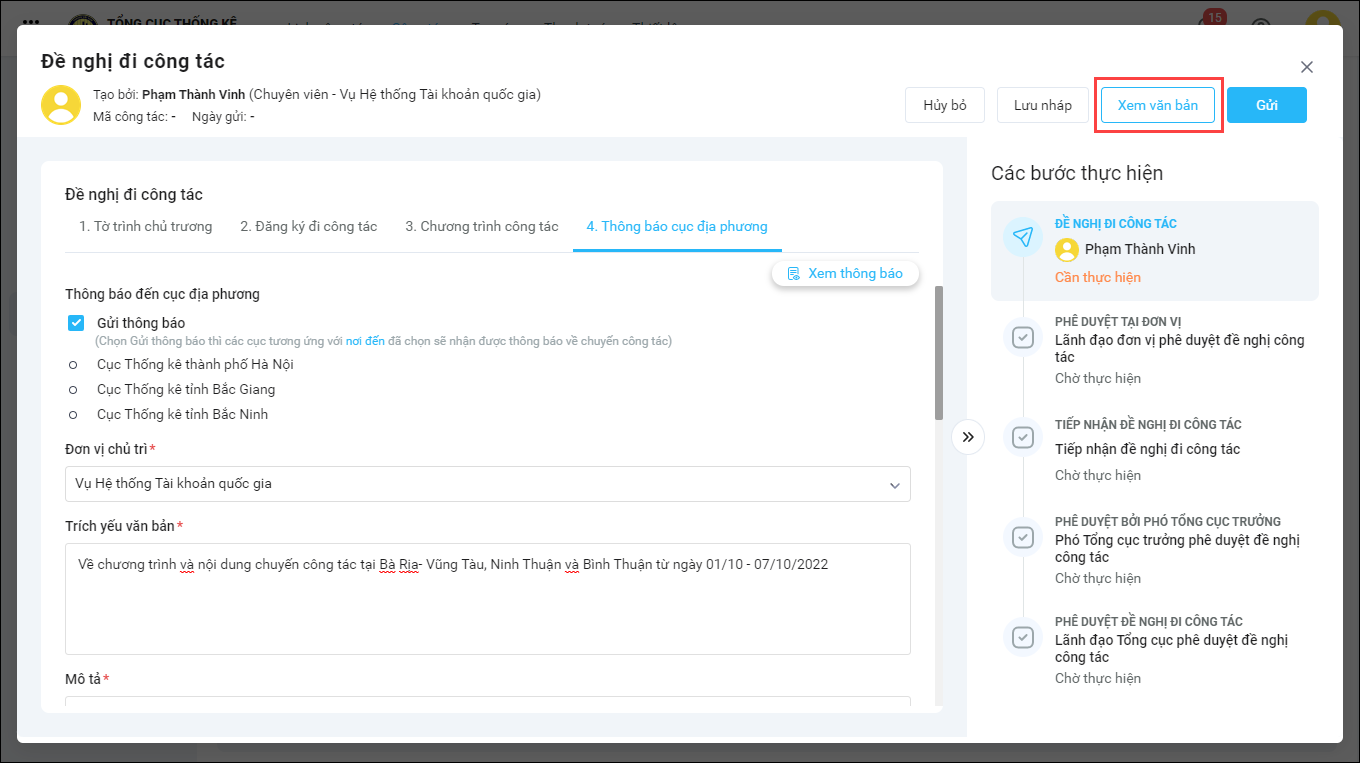
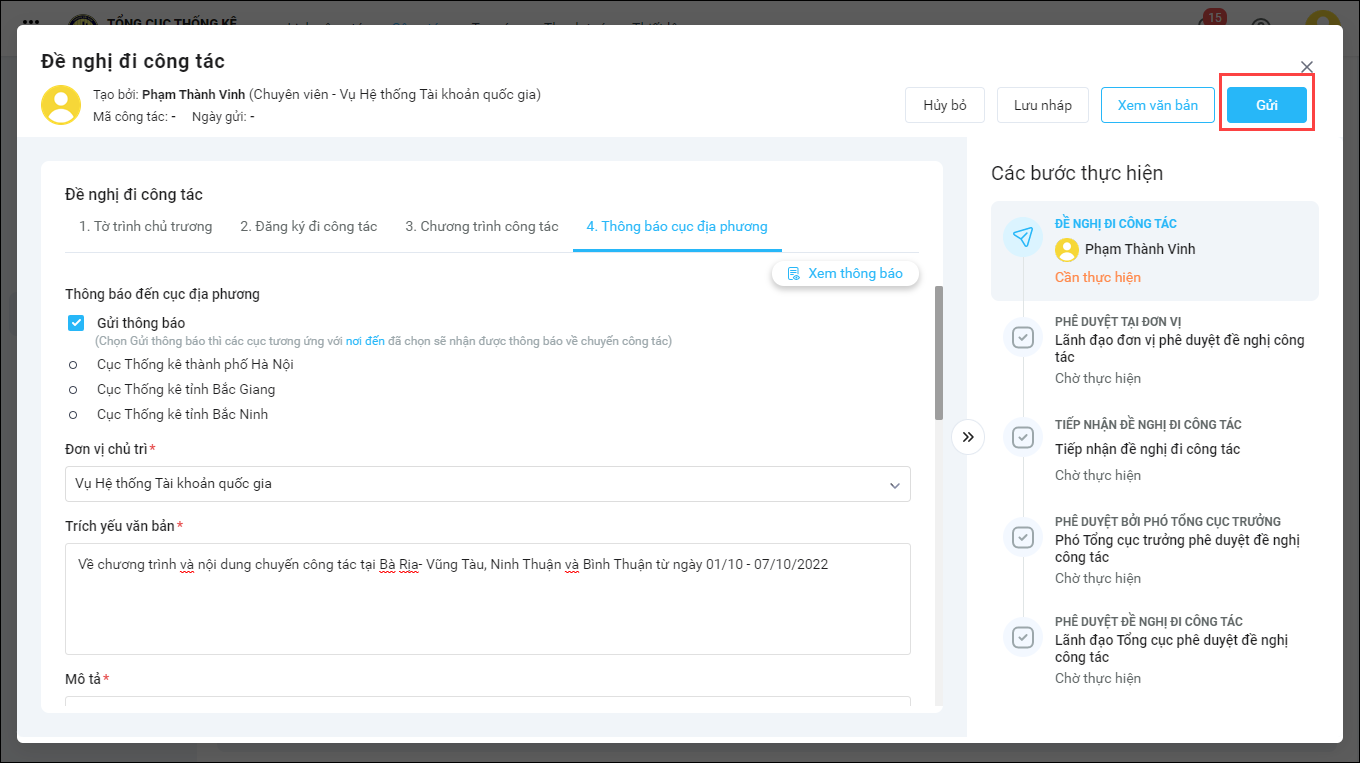
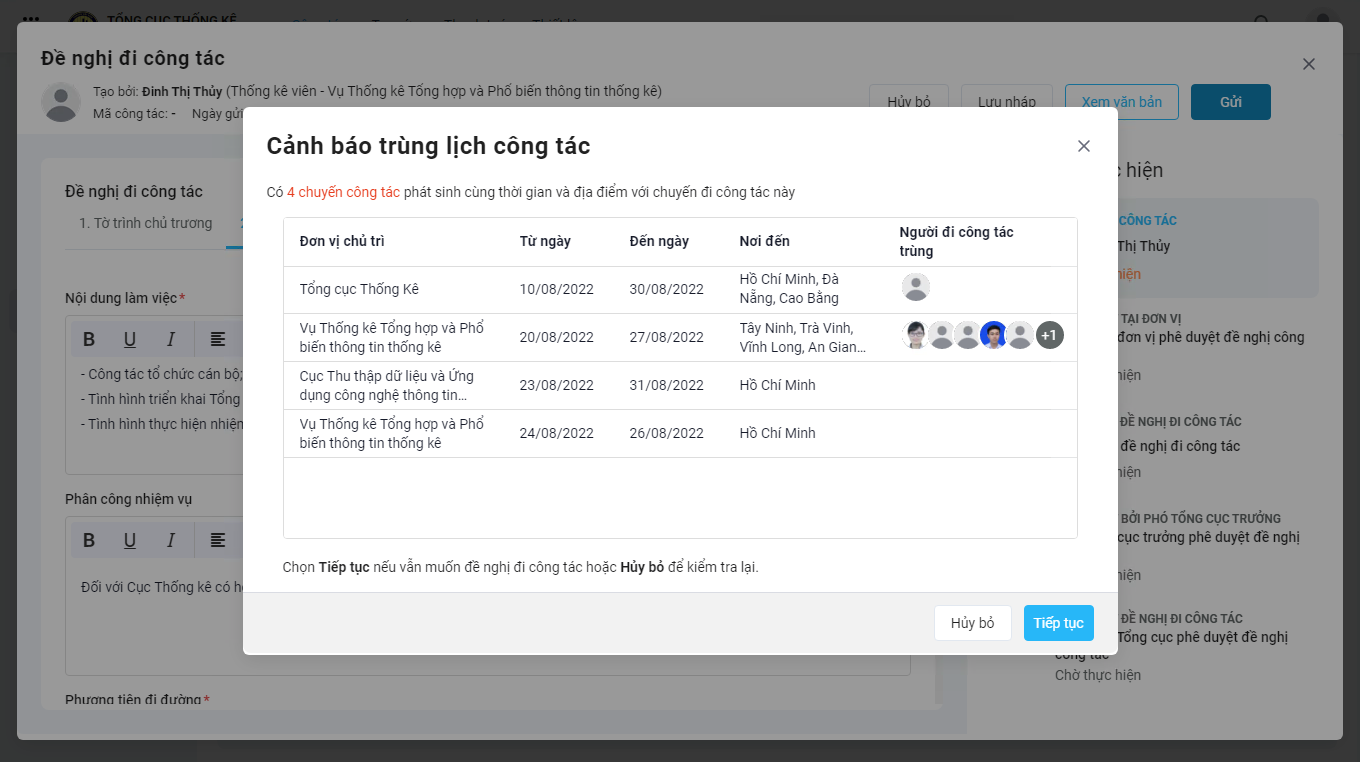
Ví dụ: Đoàn A đã được duyệt đề nghị đi công tác. Đoàn B gửi đề nghị sẽ được cảnh báo trùng trong trường hợp dưới đây:
Ví dụ: Đoàn X đã được duyệt đề nghị đi công tác. Đoàn Y gửi đề nghị sẽ được cảnh báo trùng trong trường hợp dưới đây:
II. Đoàn công tác do công chức, viên chức không phải lãnh đạo cấp Vụ
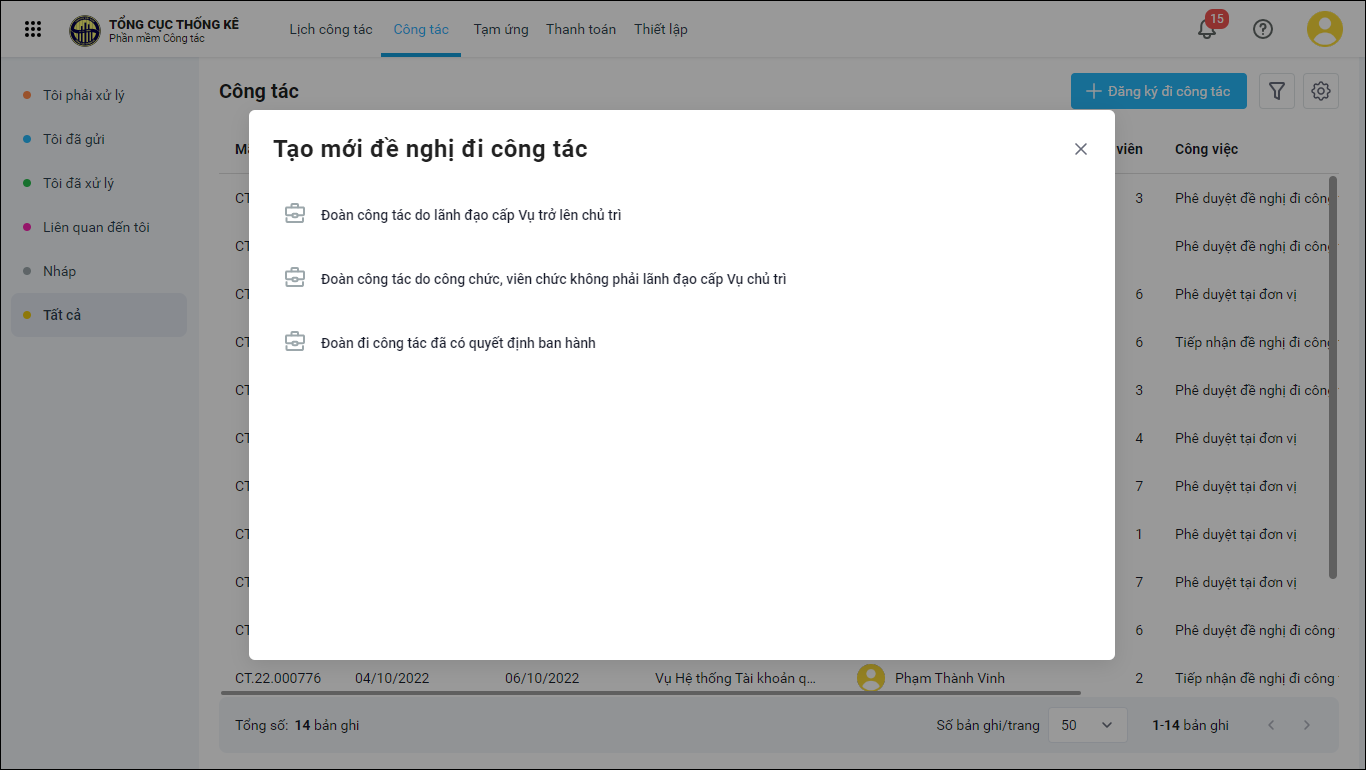
1. Giấy đăng ký công tác
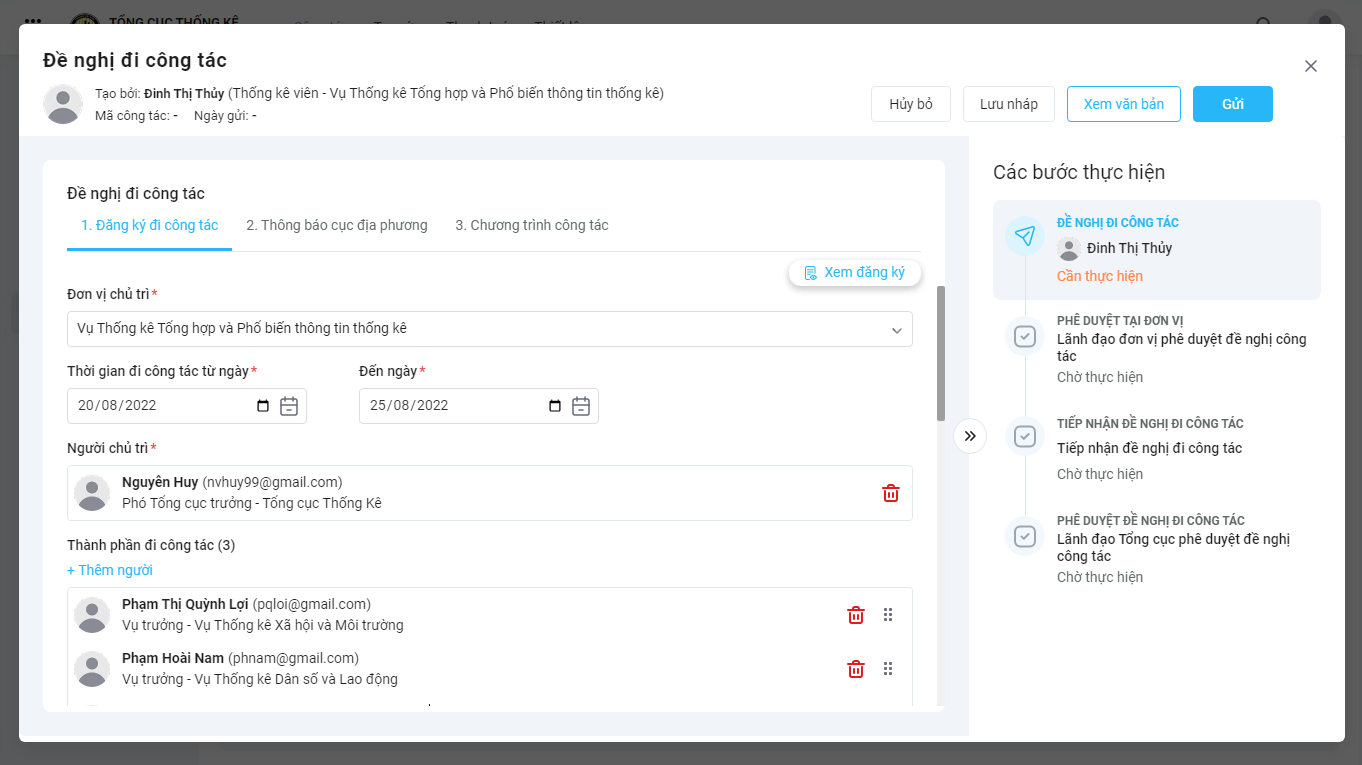
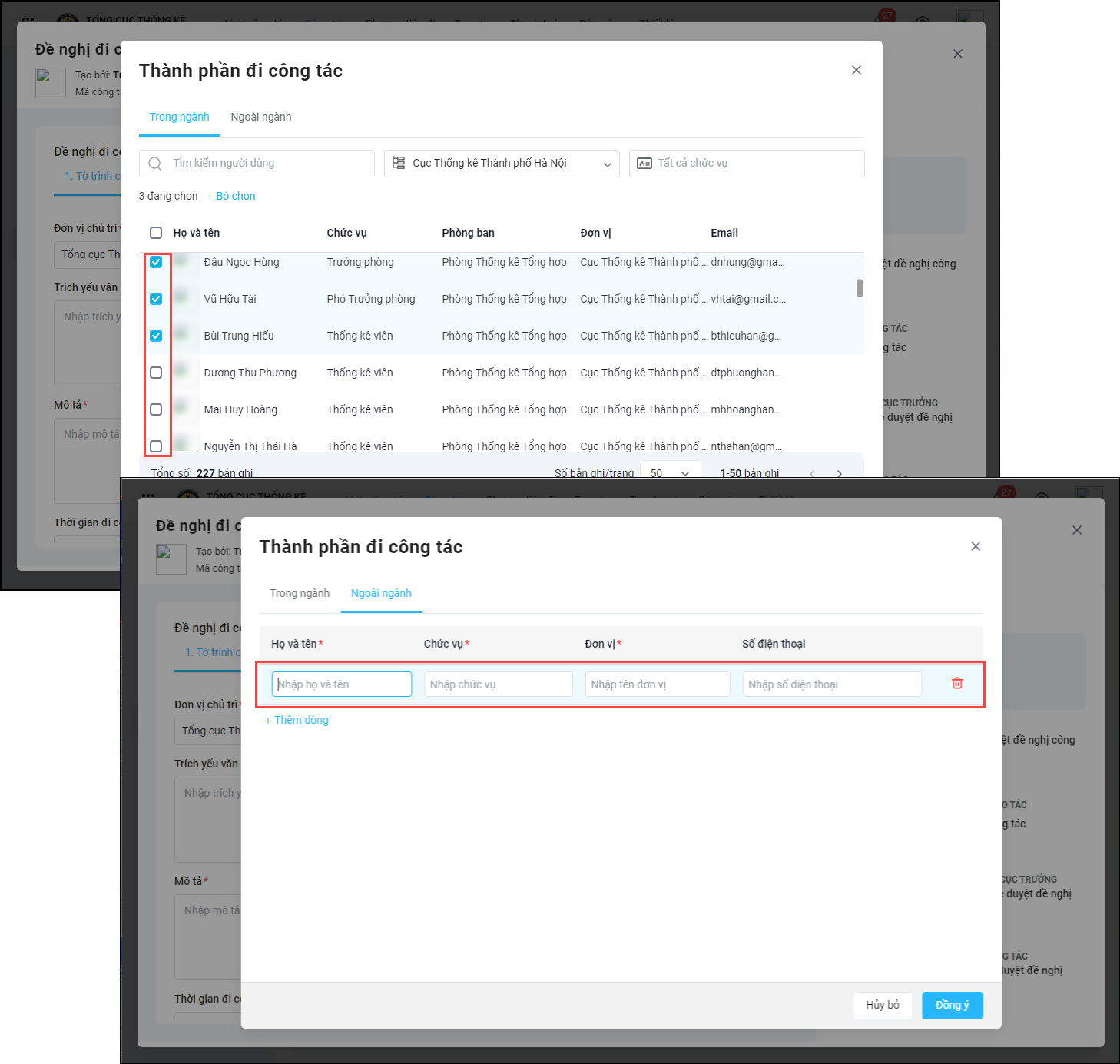
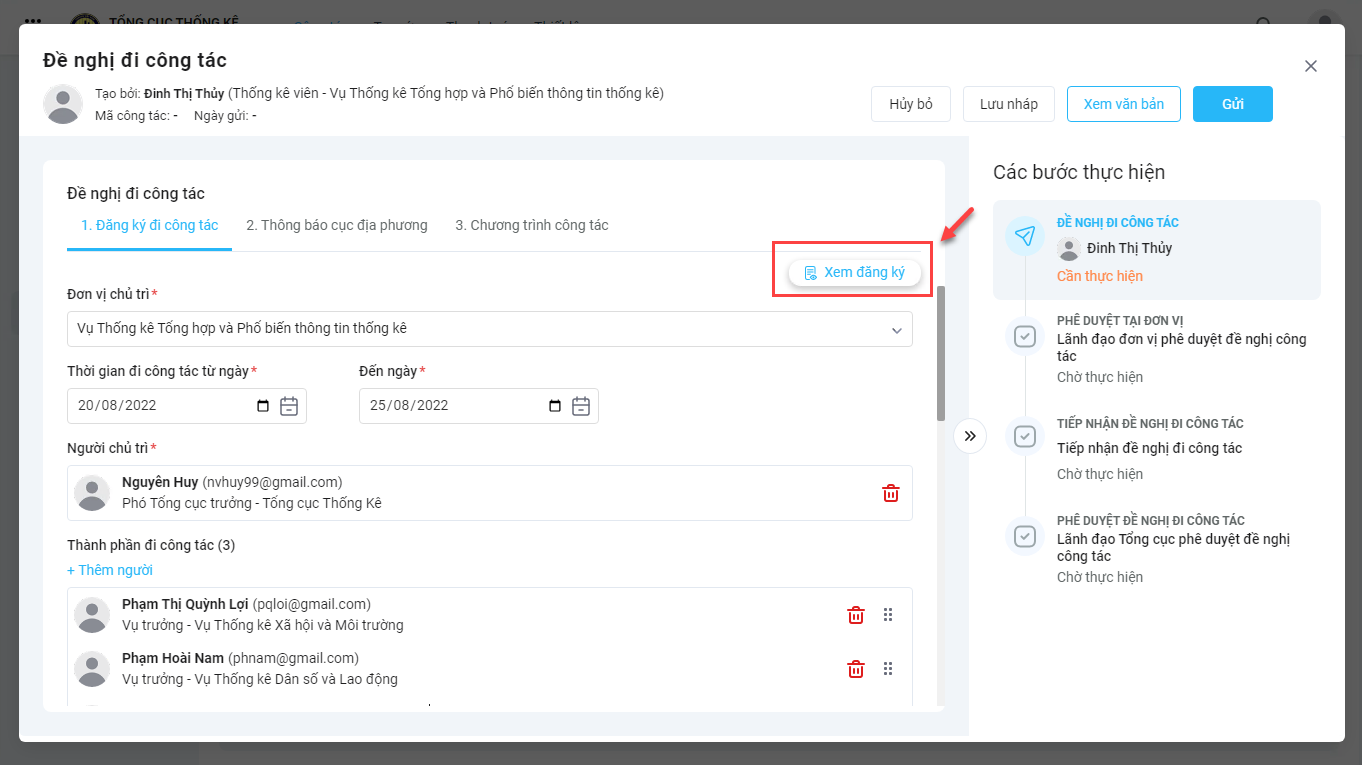
2.Thông báo Cục địa phương
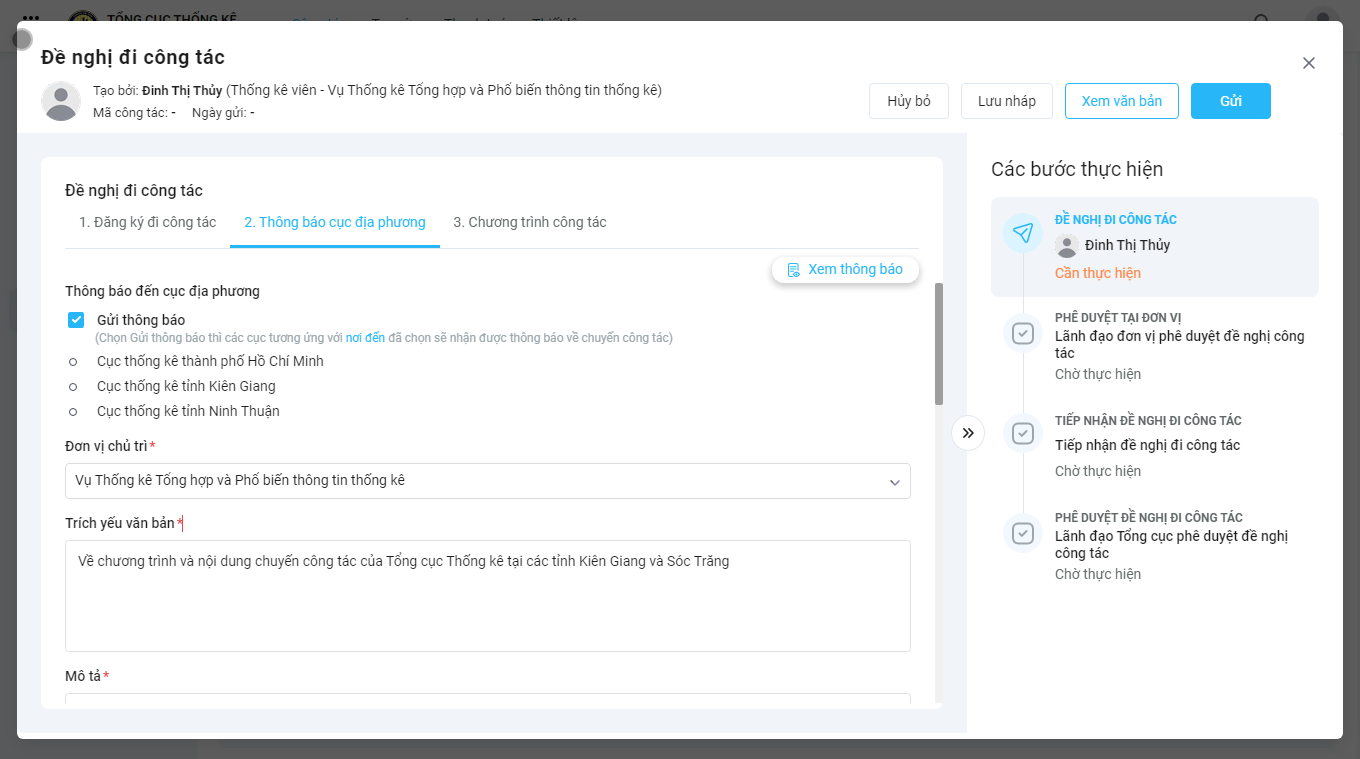
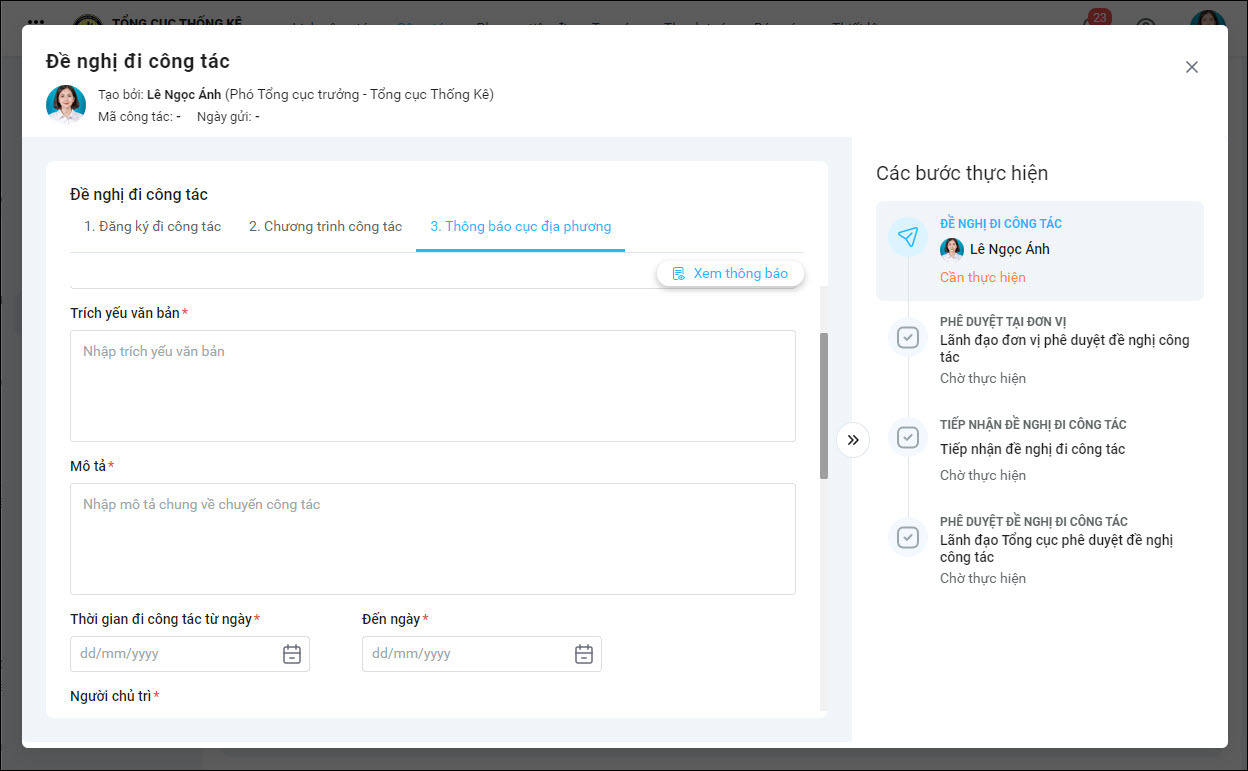
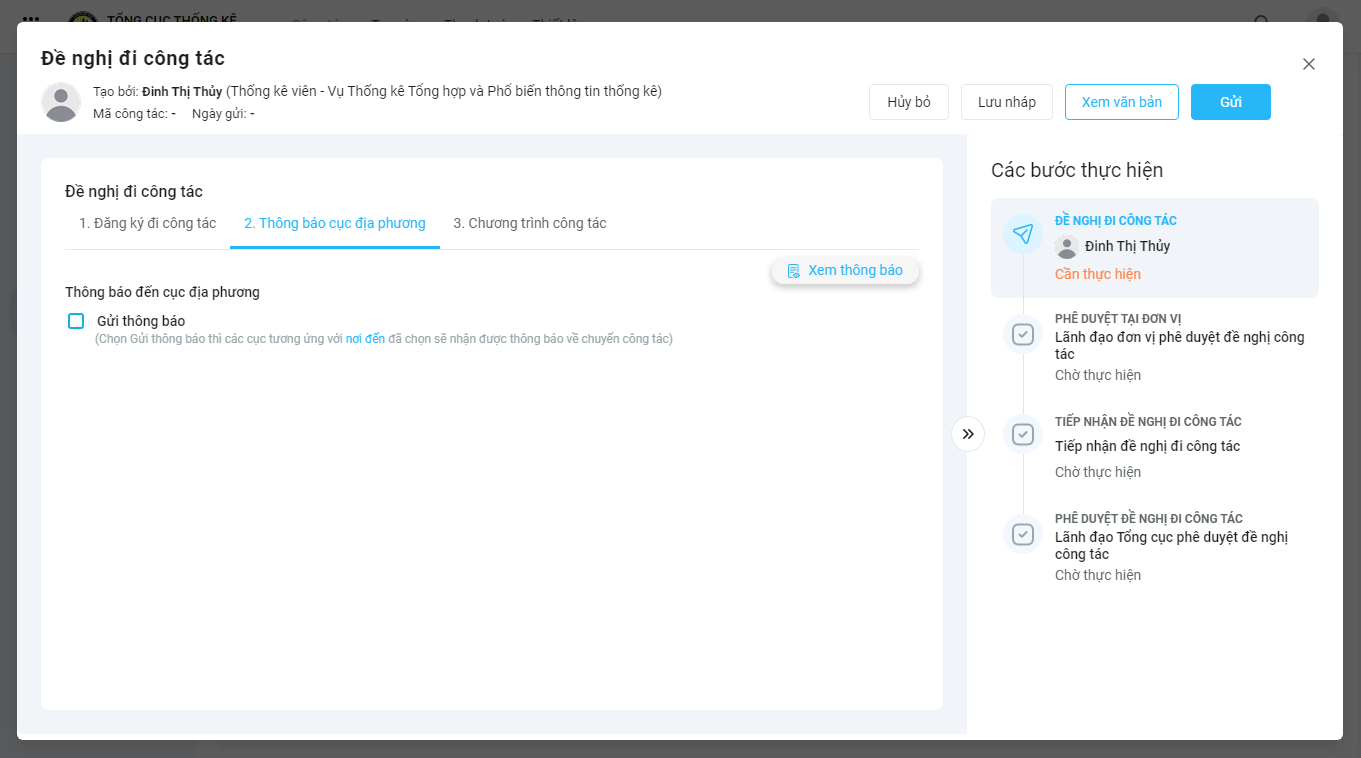
3. Chương trình công tác
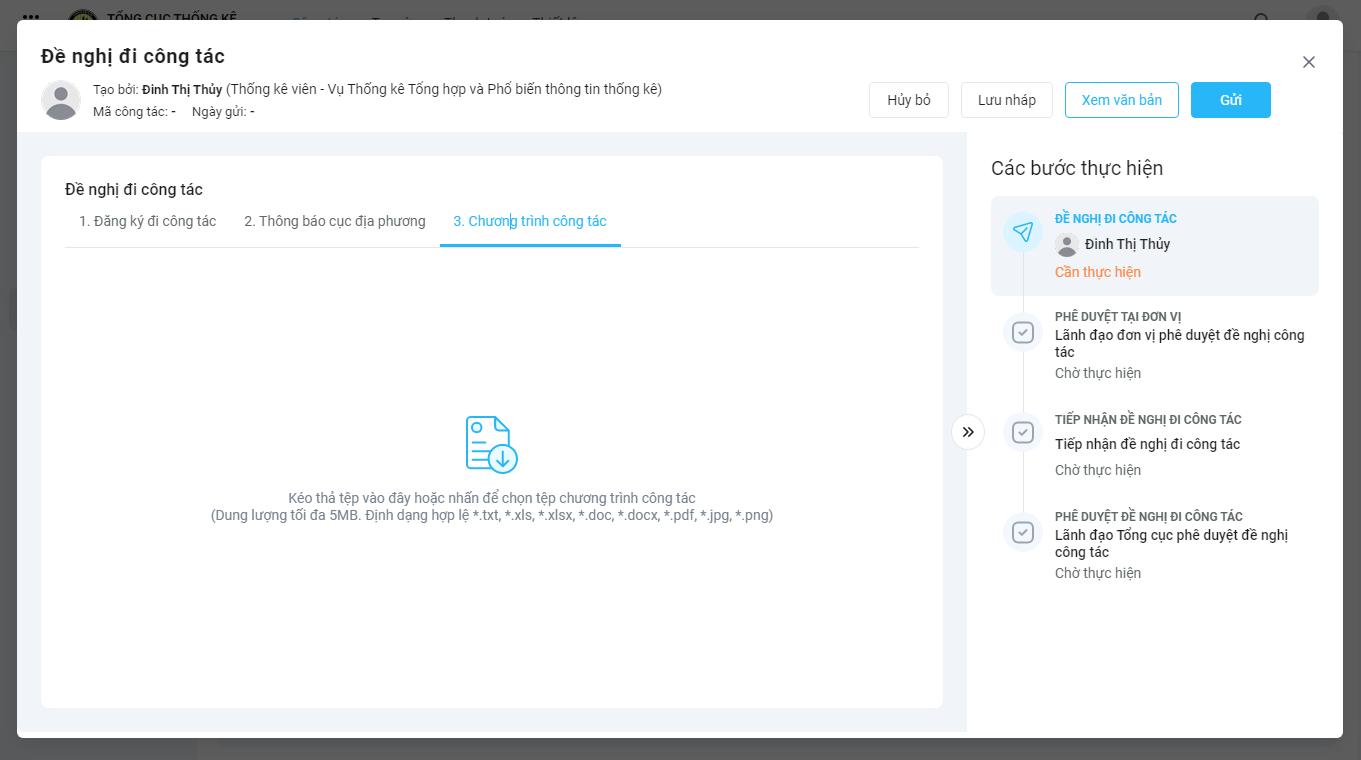
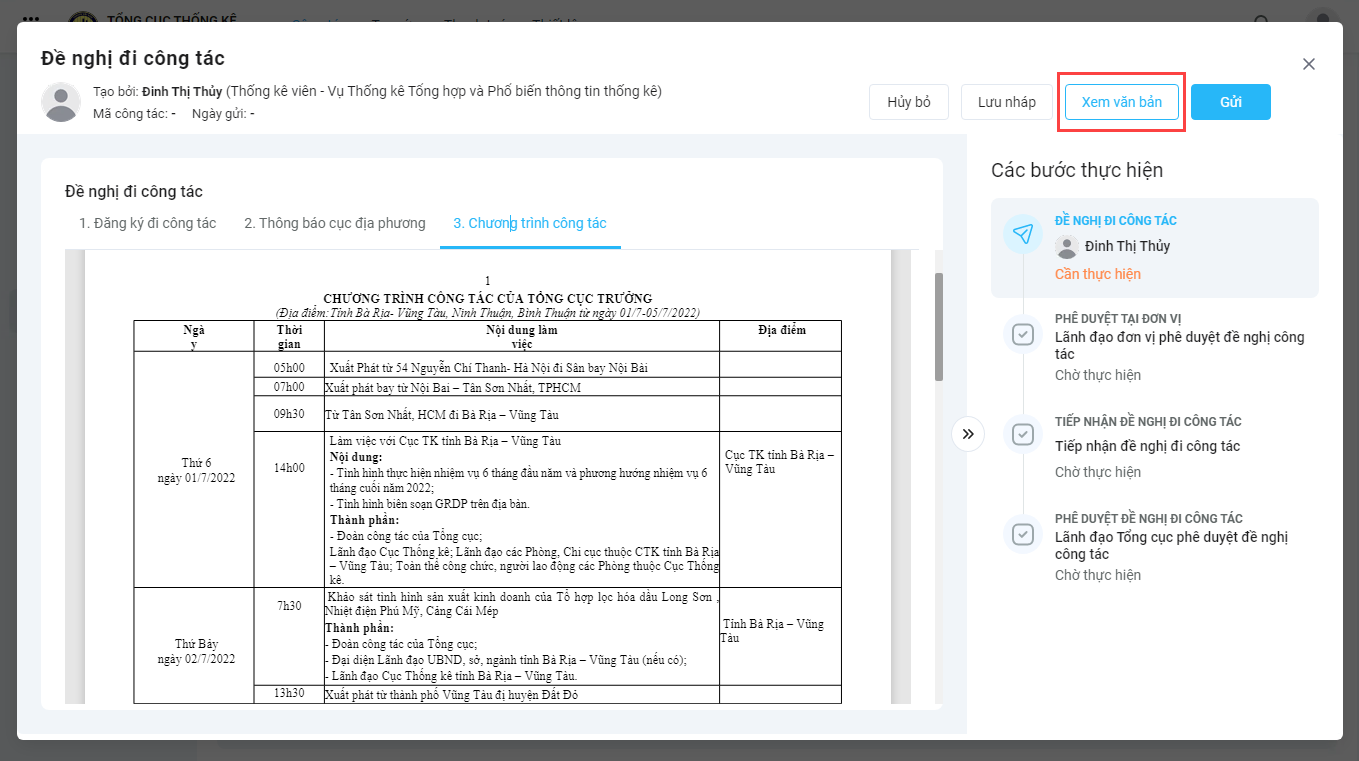
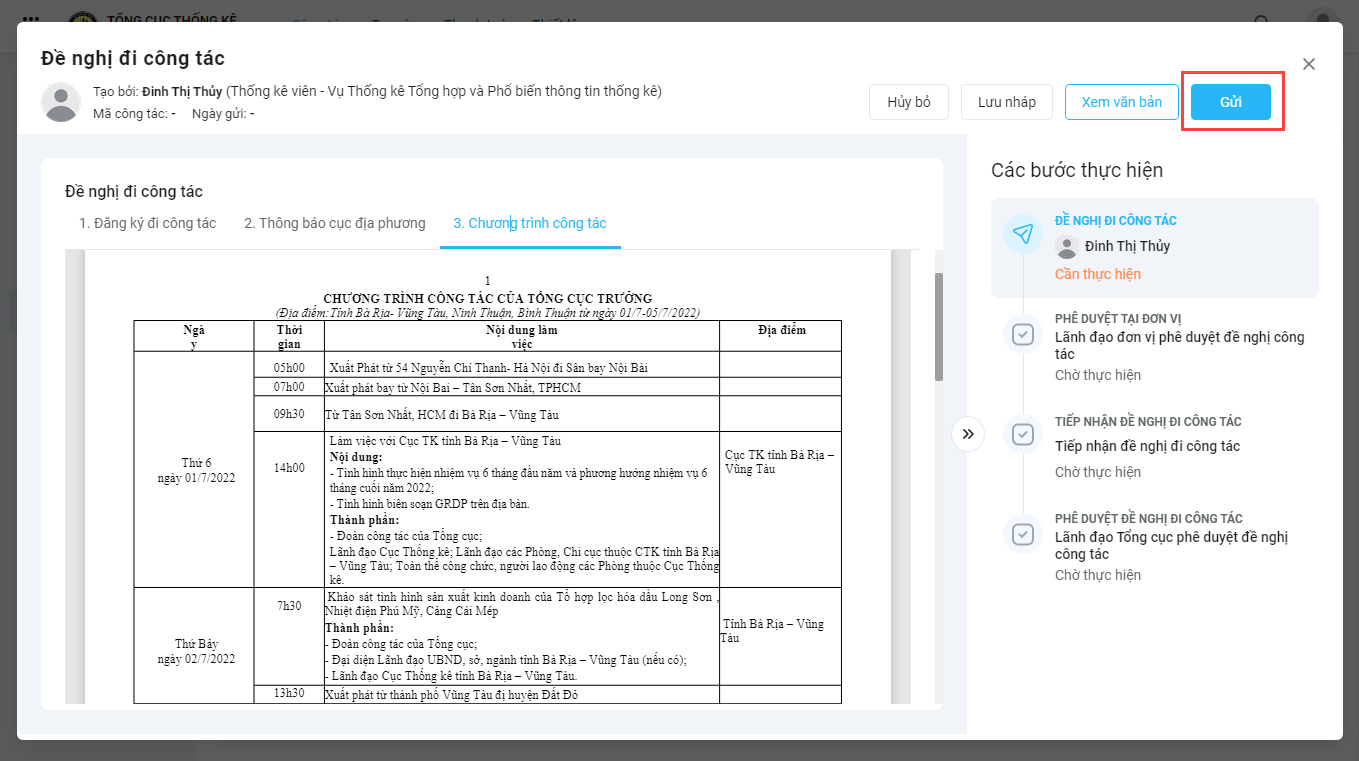
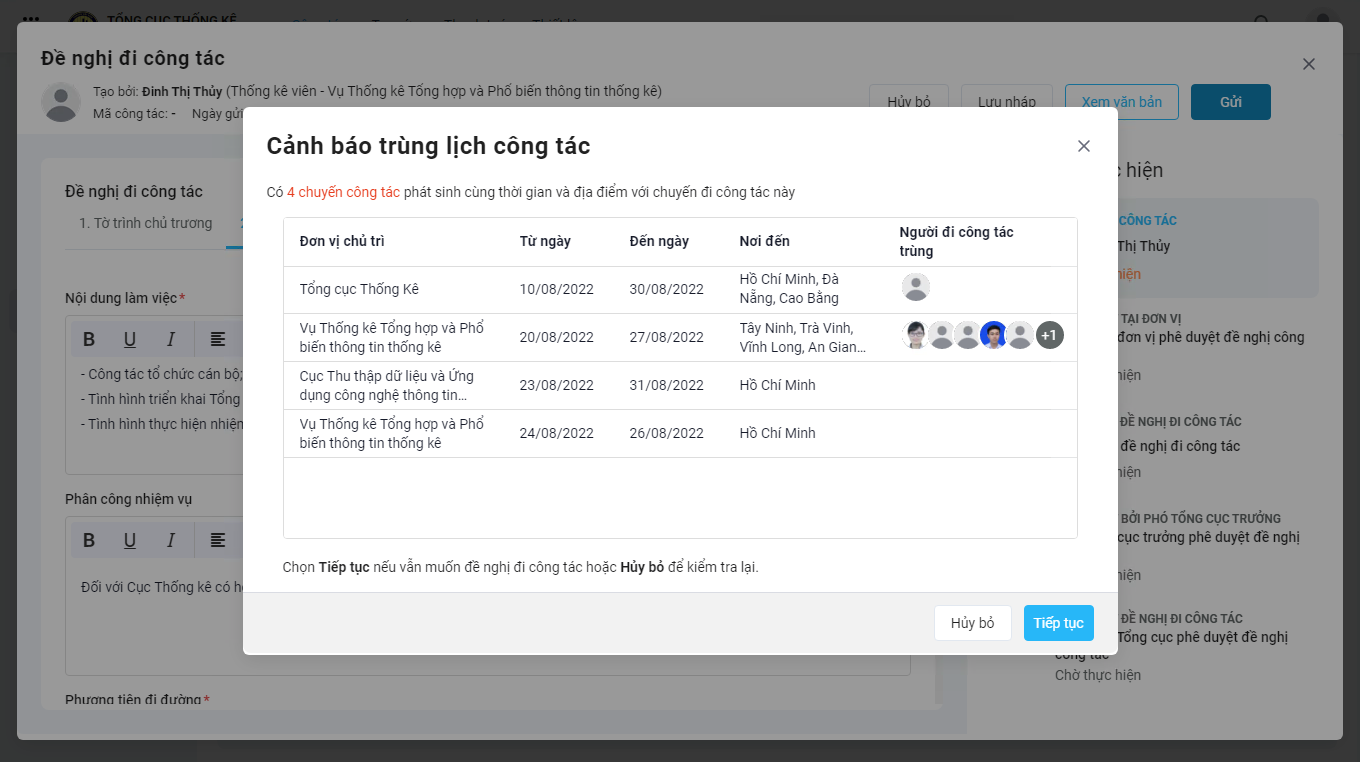
Ví dụ: Đoàn A đã được duyệt đề nghị đi công tác. Đoàn B gửi đề nghị sẽ được cảnh báo trùng trong trường hợp dưới đây:
Ví dụ: Đoàn X đã được duyệt đề nghị đi công tác. Đoàn Y gửi đề nghị sẽ được cảnh báo trùng trong trường hợp dưới đây:
III. Đoàn công tác do lãnh đạo Cục thu thập dữ liệu, lãnh đạo các đơn vị sự nghiệp chủ trì – đoàn chỉ có cán bộ chuyên viên tại đơn vị
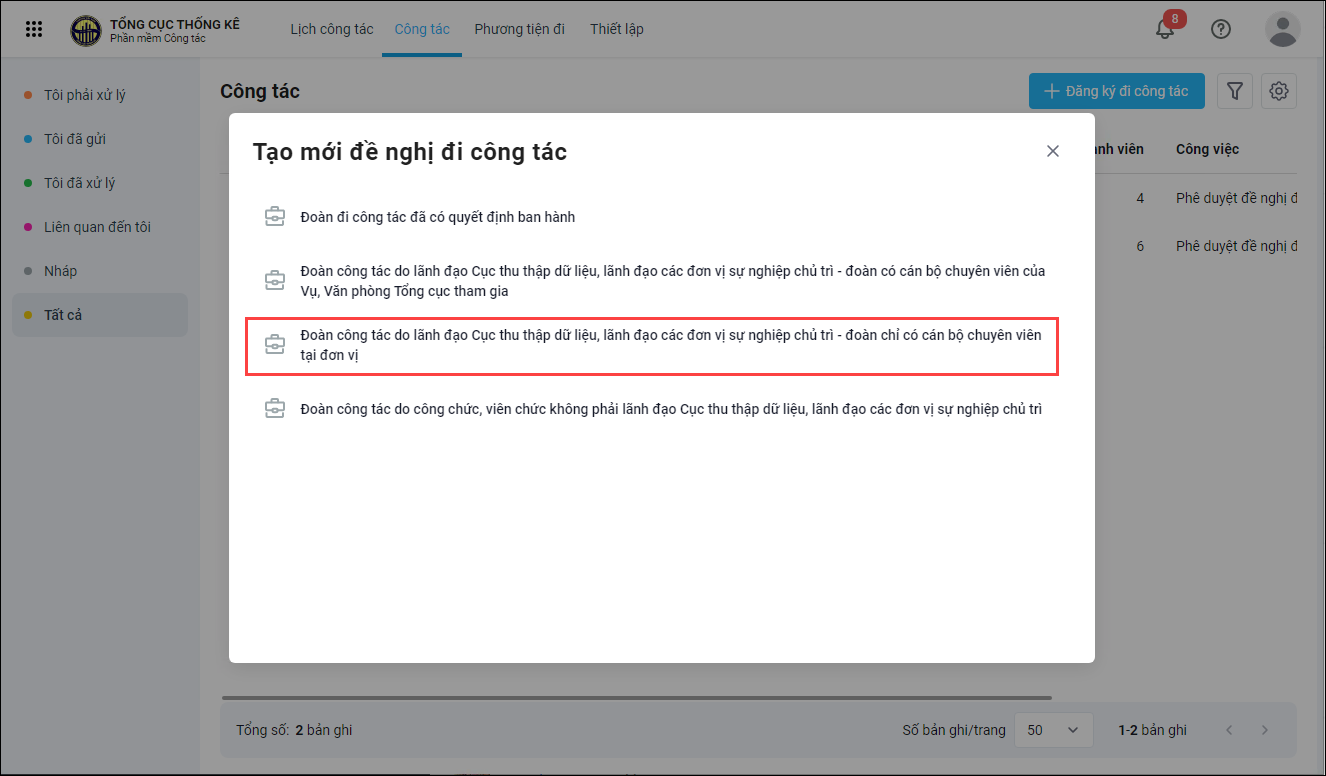
IV. Đoàn công tác do công chức, viên chức không phải lãnh đạo Cục thu thập dữ liệu, lãnh đạo các đơn vị sự nghiệp chủ trì
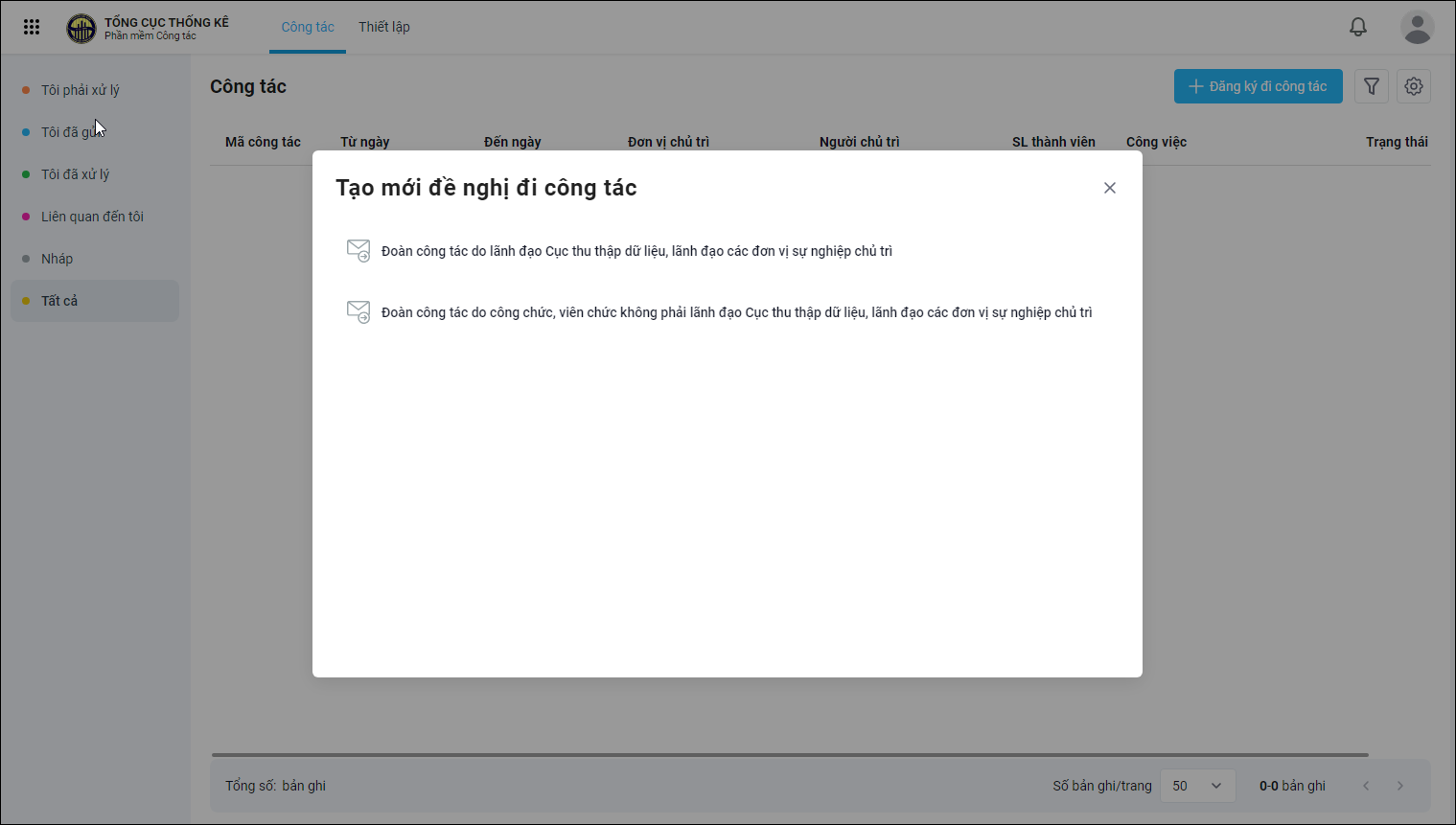
V. Đoàn đi công tác đã có quyết định ban hành
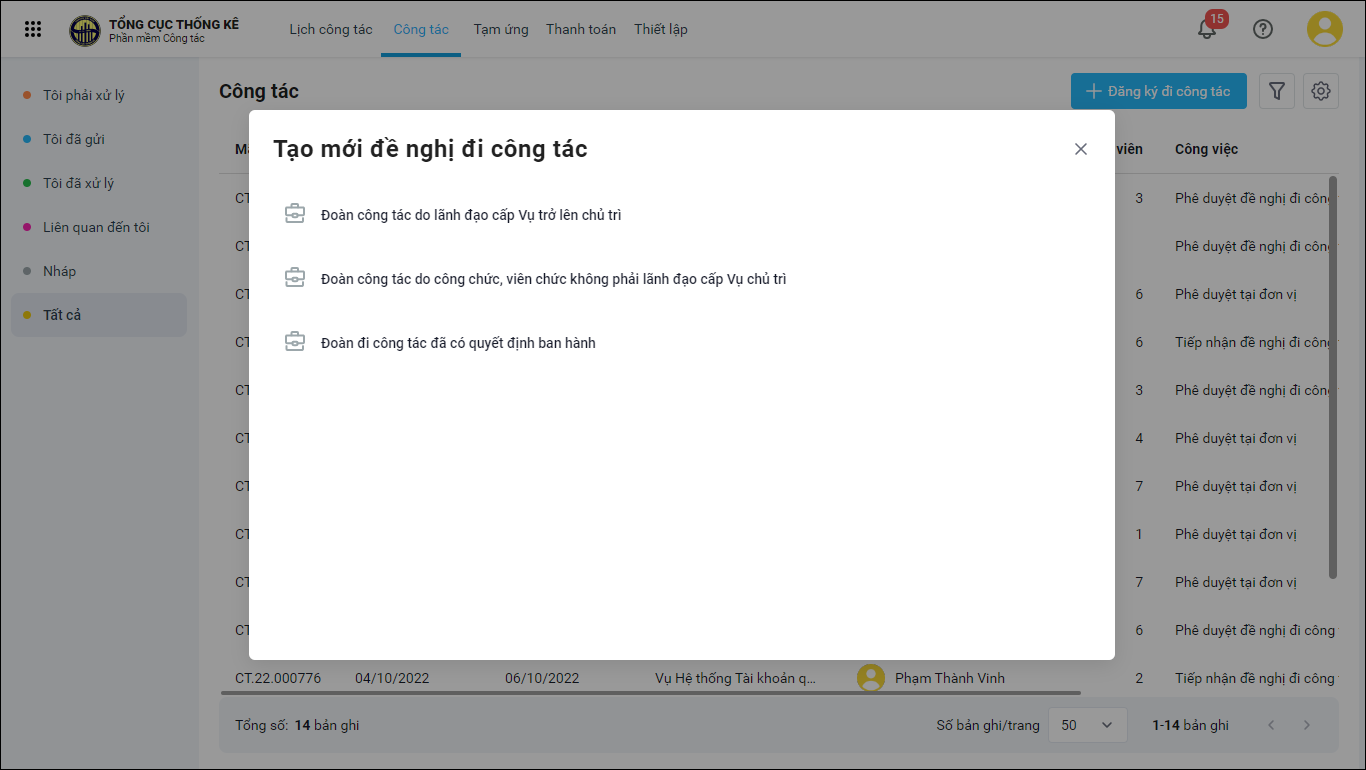
1. Giấy đăng ký công tác
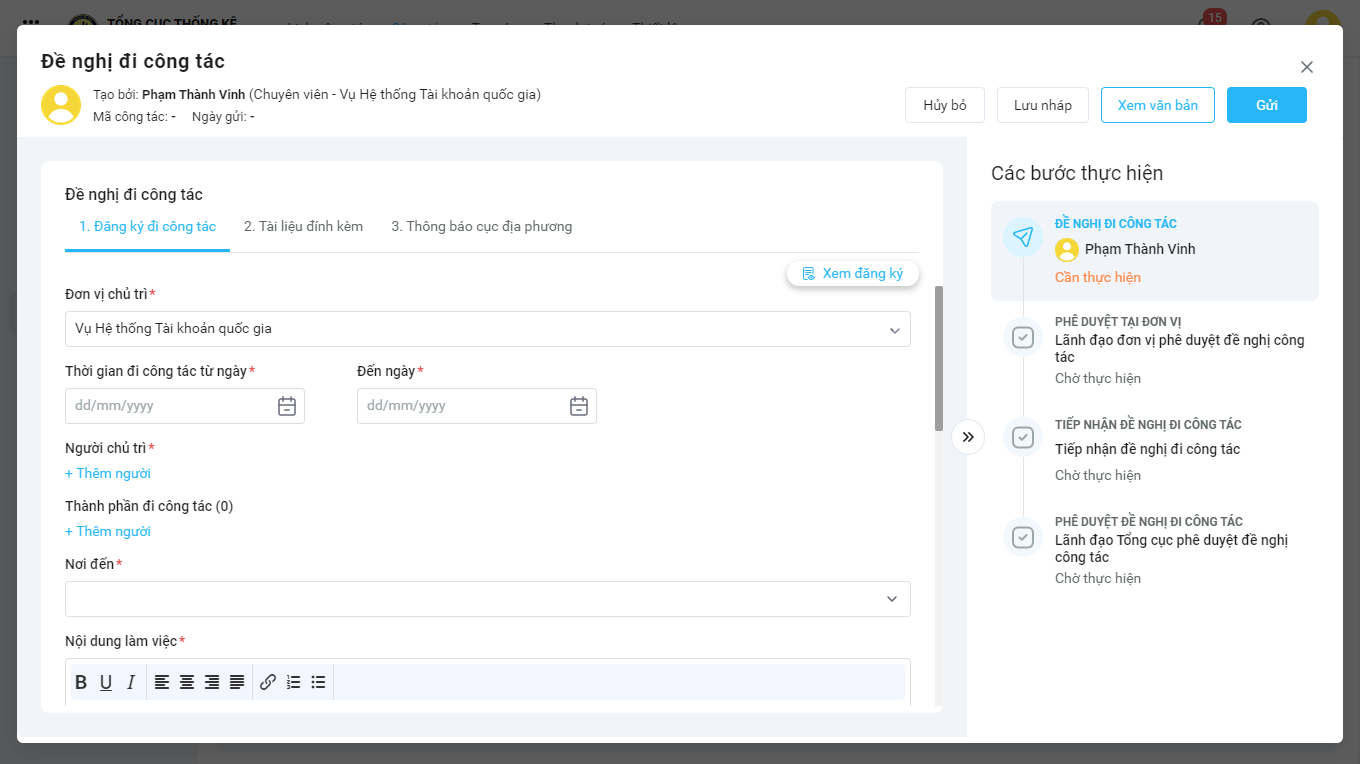
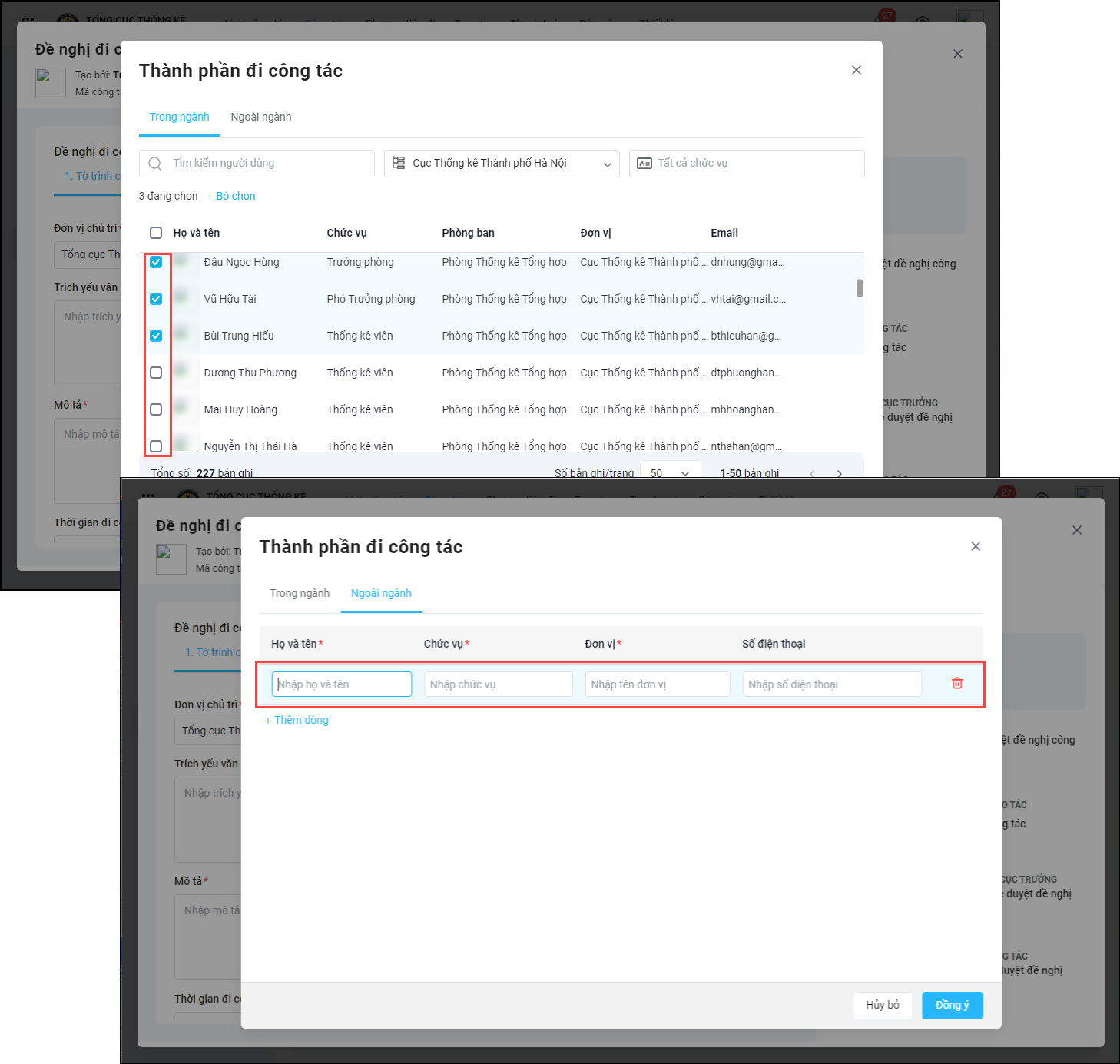
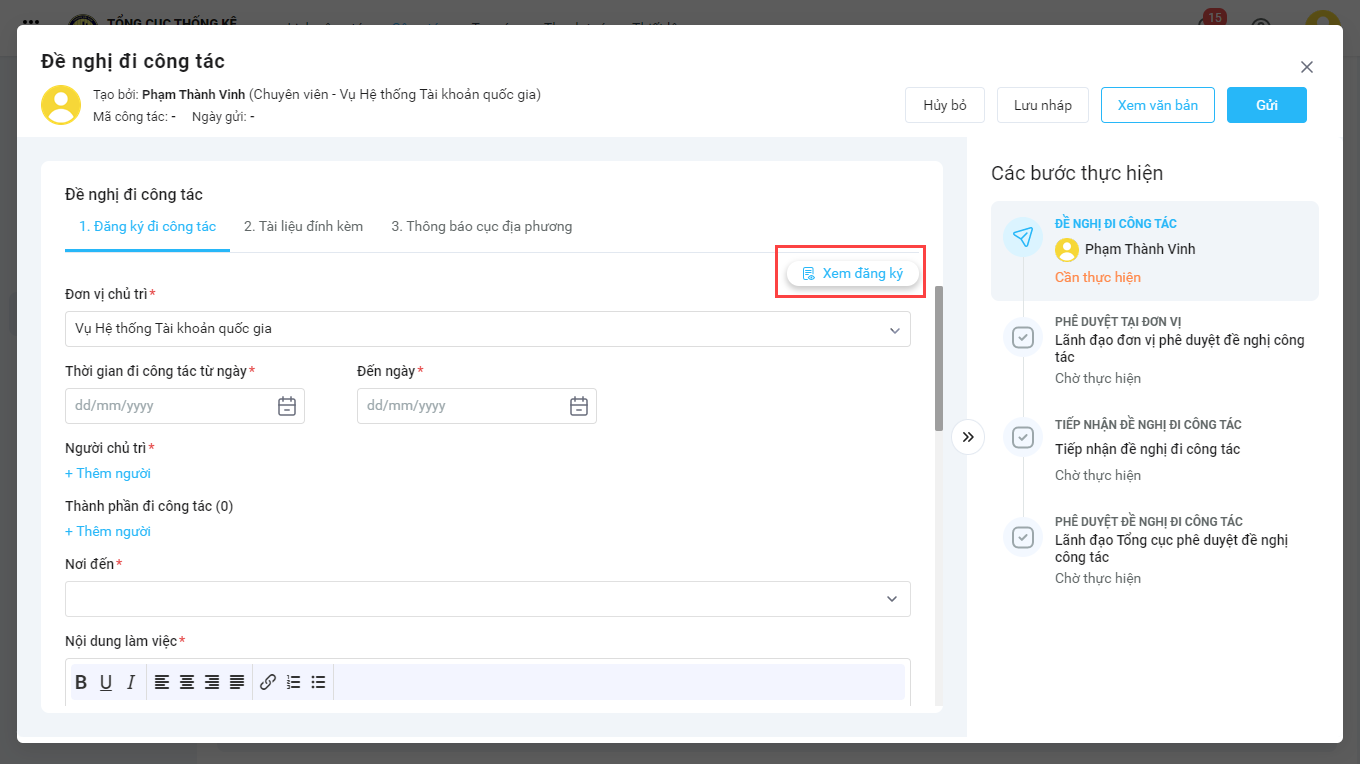
2. Tài liệu đính kèm
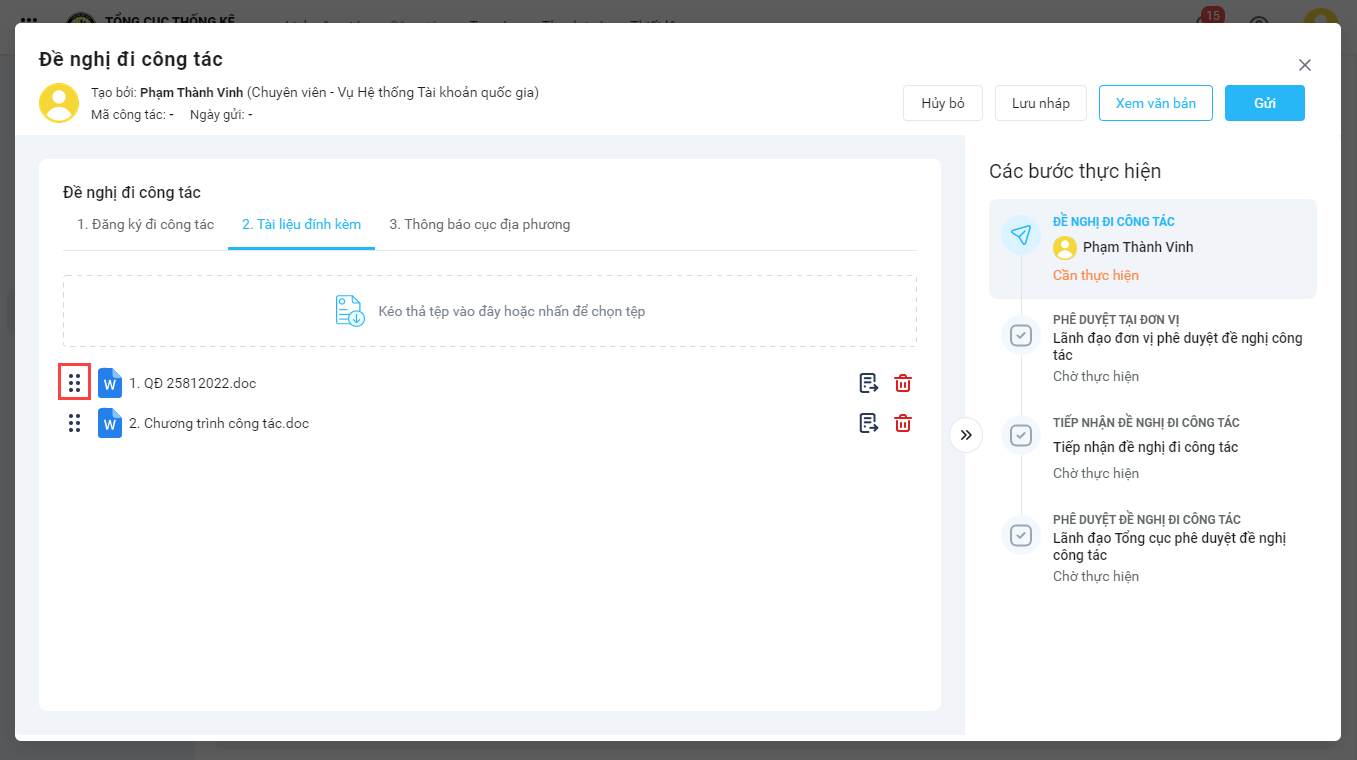
3. Thông báo Cục địa phương
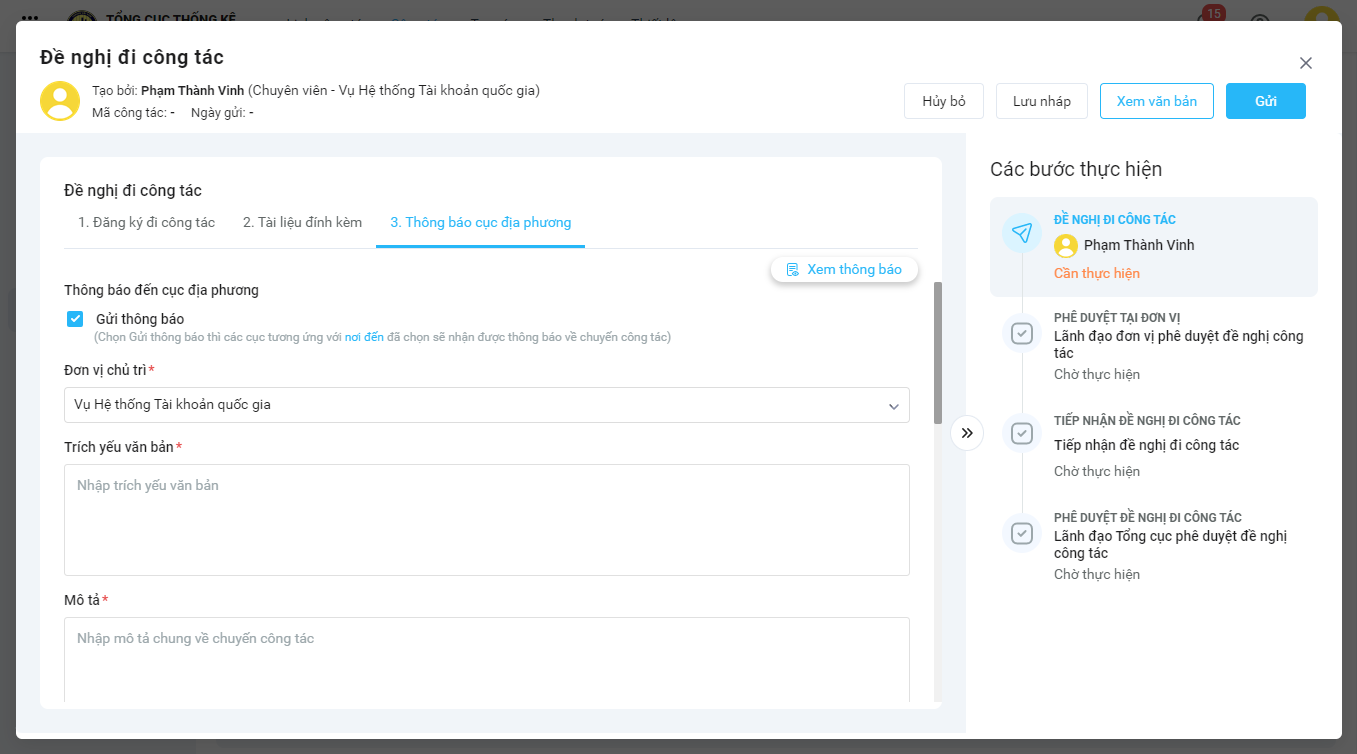
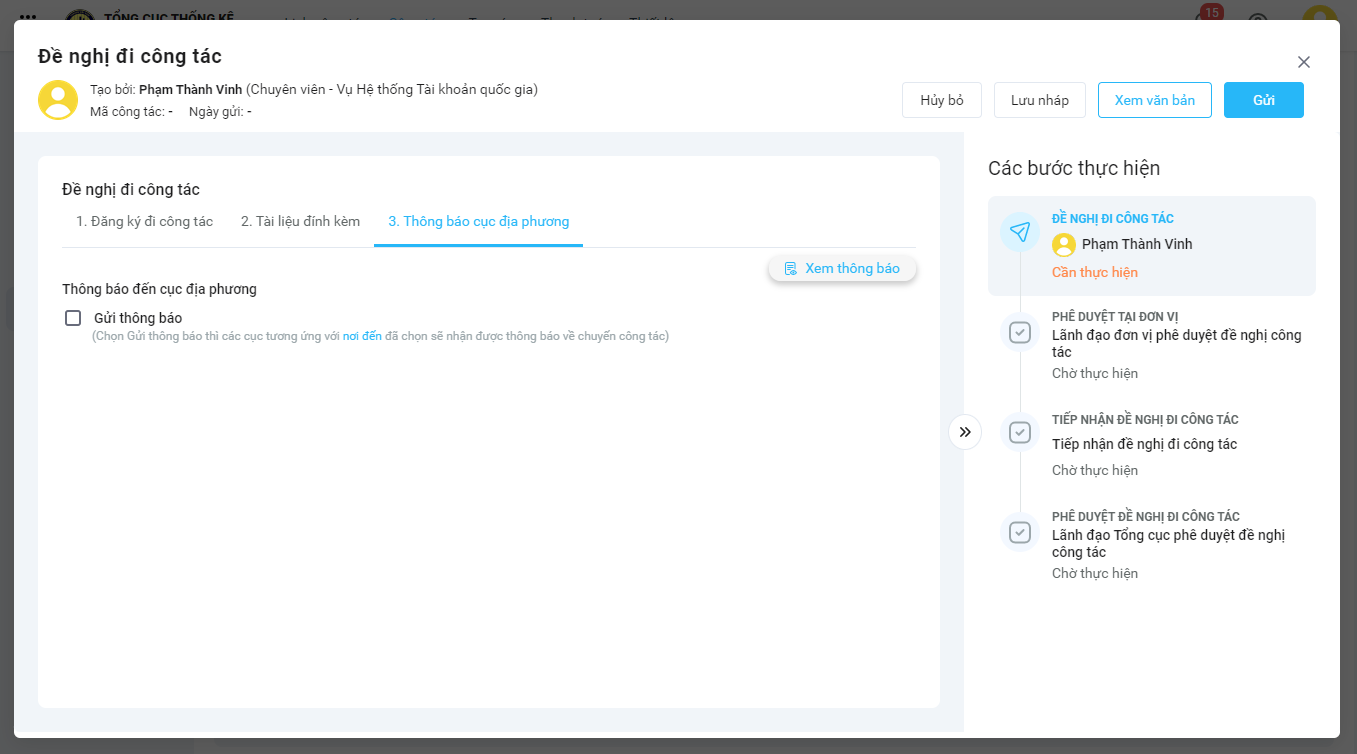
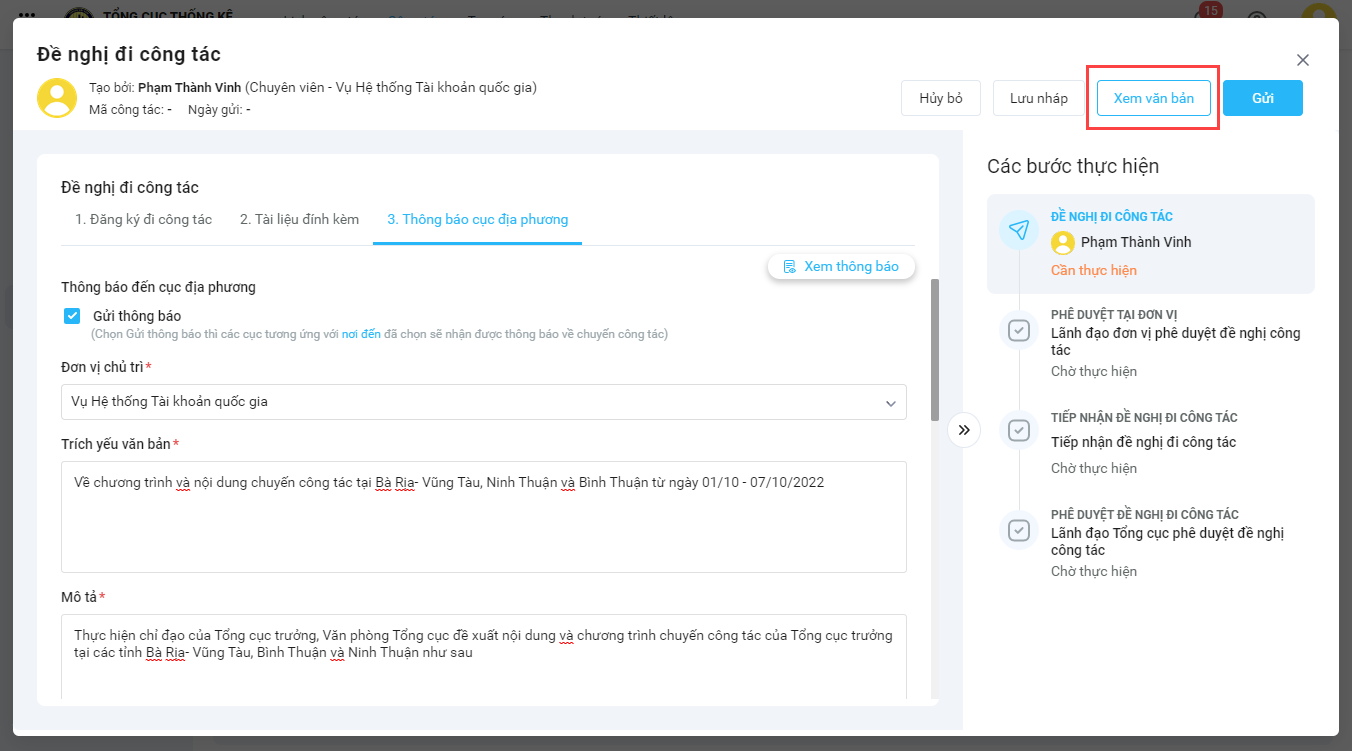
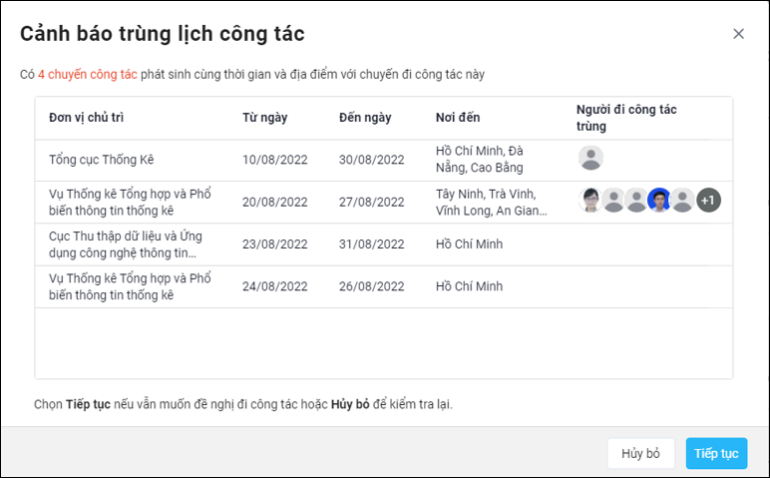
Ví dụ: Đoàn A đã được duyệt đề nghị đi công tác. Đoàn B gửi đề nghị sẽ được cảnh báo trùng trong trường hợp dưới đây:
Ví dụ: Đoàn X đã được duyệt đề nghị đi công tác. Đoàn Y gửi đề nghị sẽ được cảnh báo trùng trong trường hợp dưới đây:
VI. Đoàn công tác do lãnh đạo Cục thu thập dữ liệu, lãnh đạo các đơn vị sự nghiệp chủ trì – đoàn có cán bộ chuyên viên của Vụ, Văn phòng Tổng cục tham gia
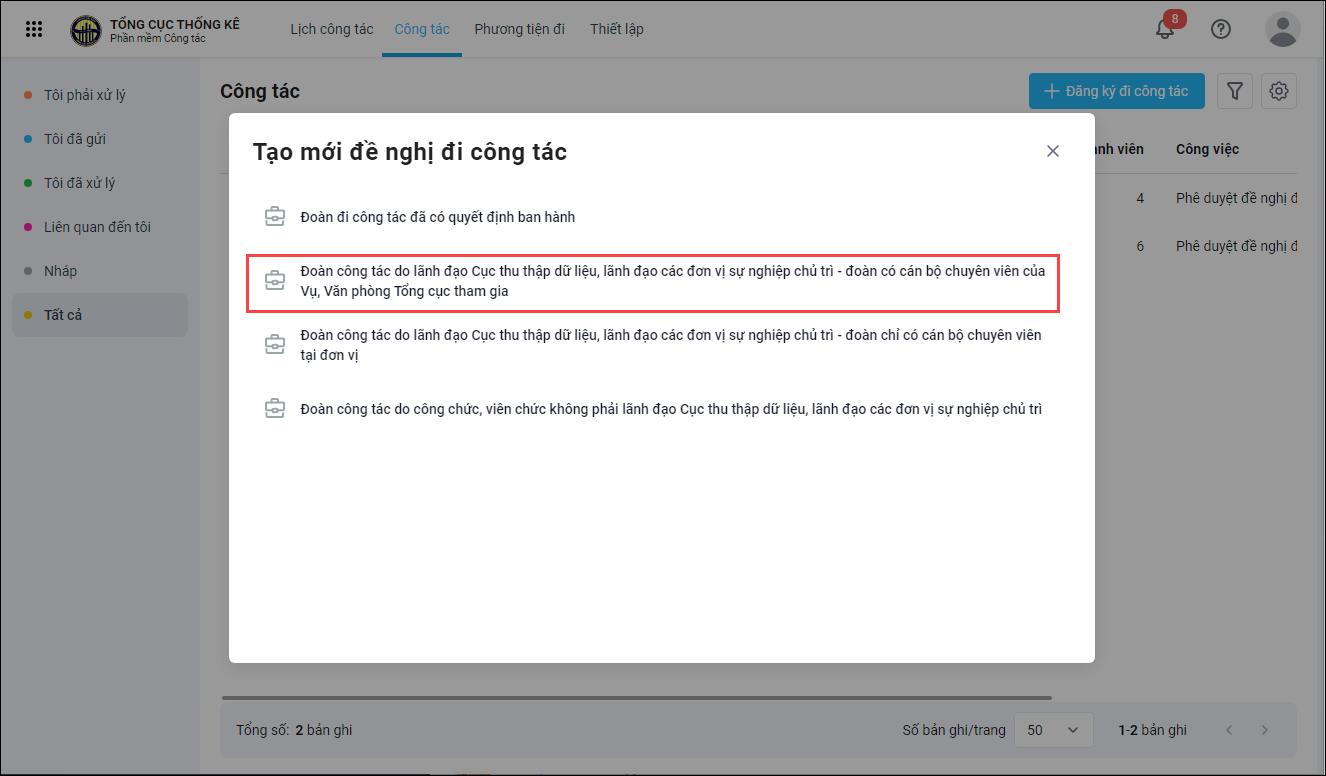
1. Tờ trình chủ trương
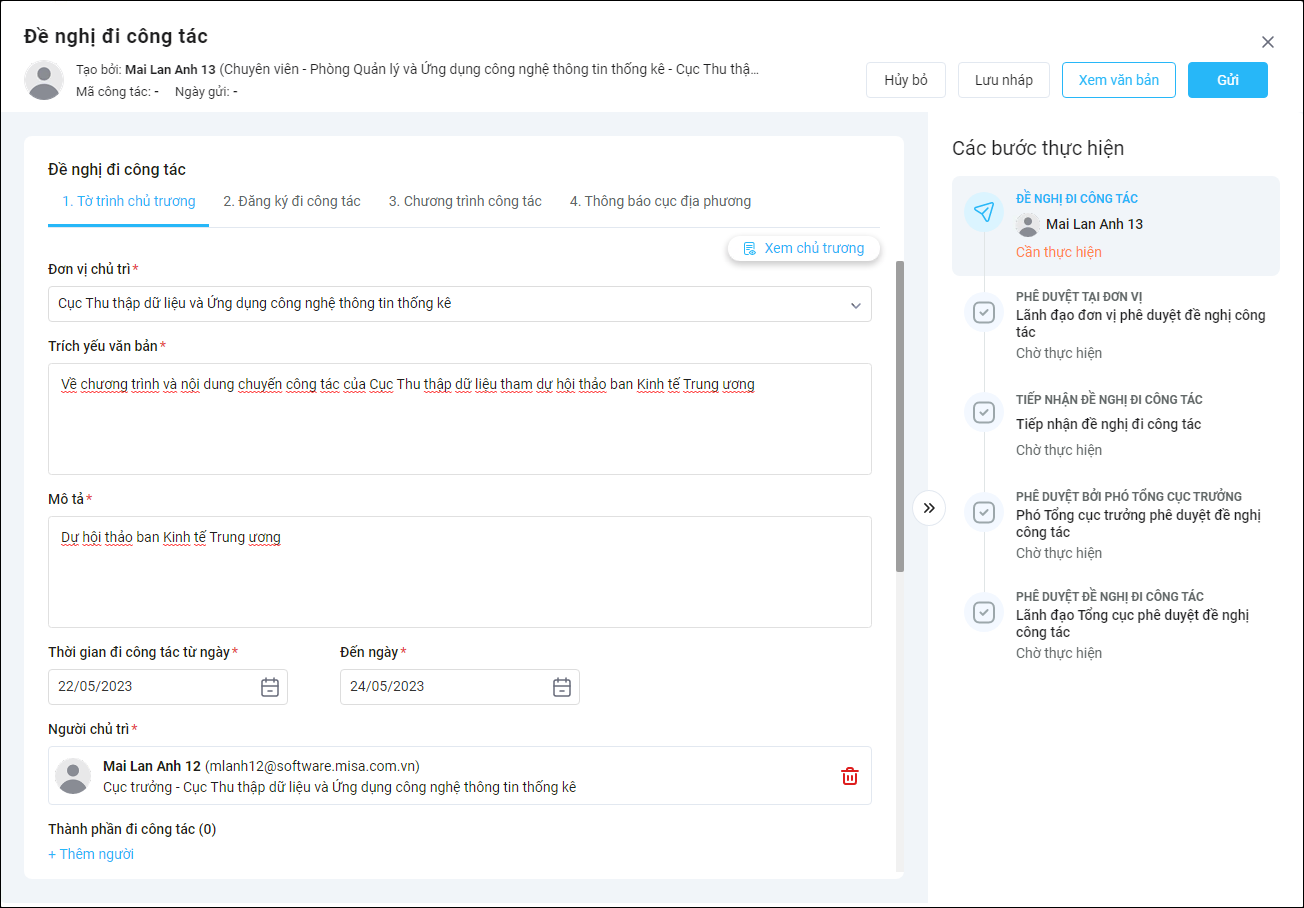
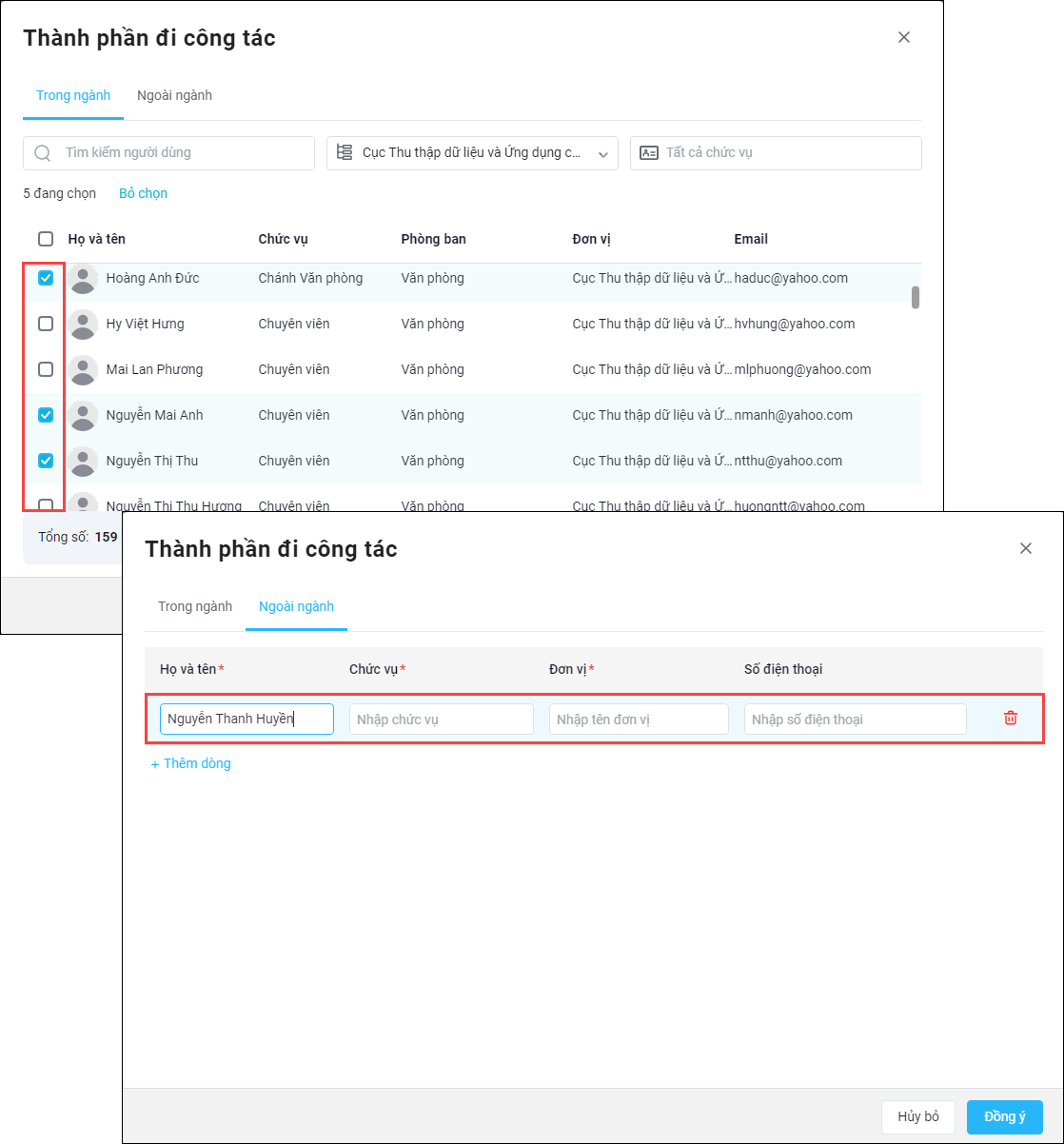
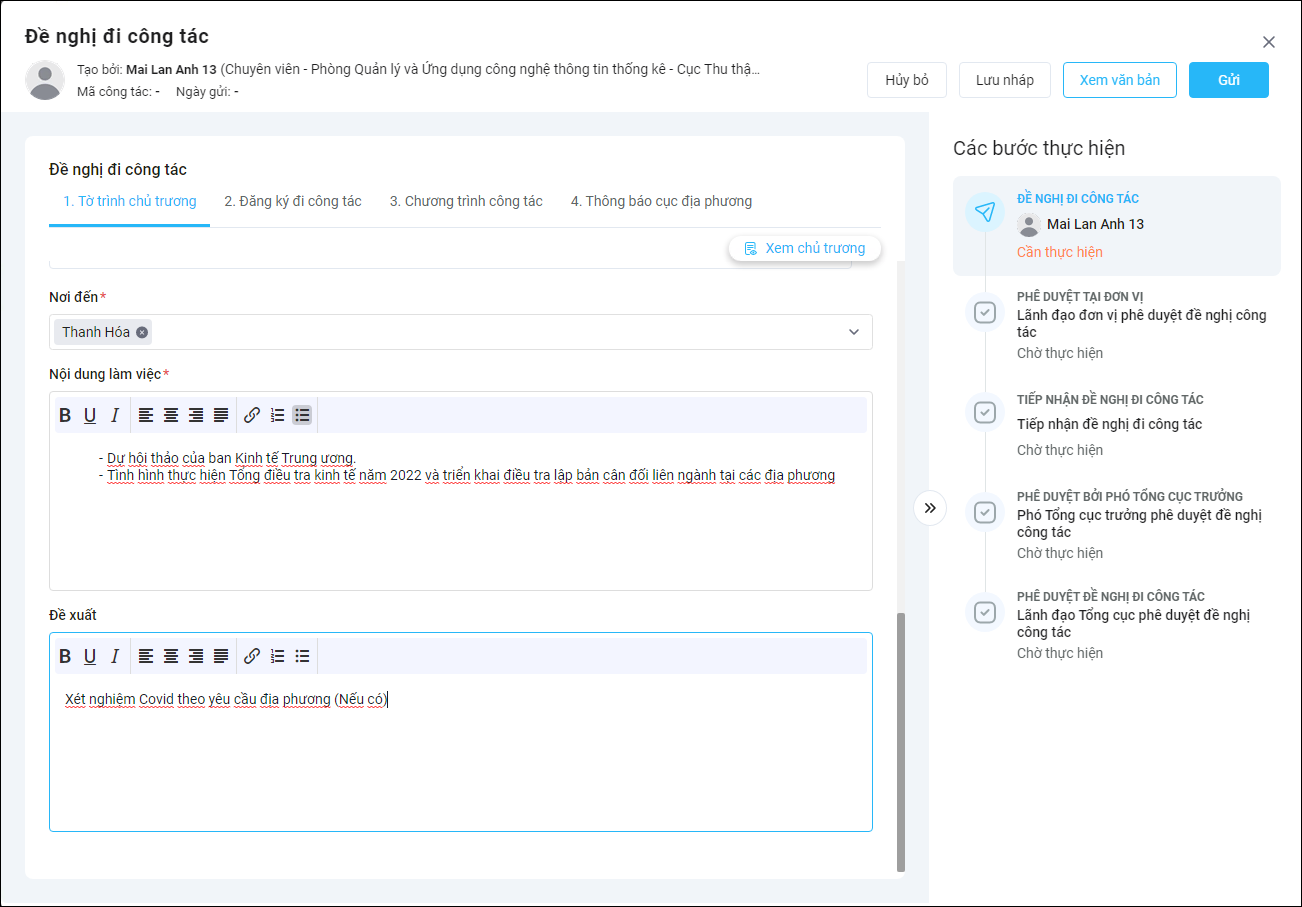
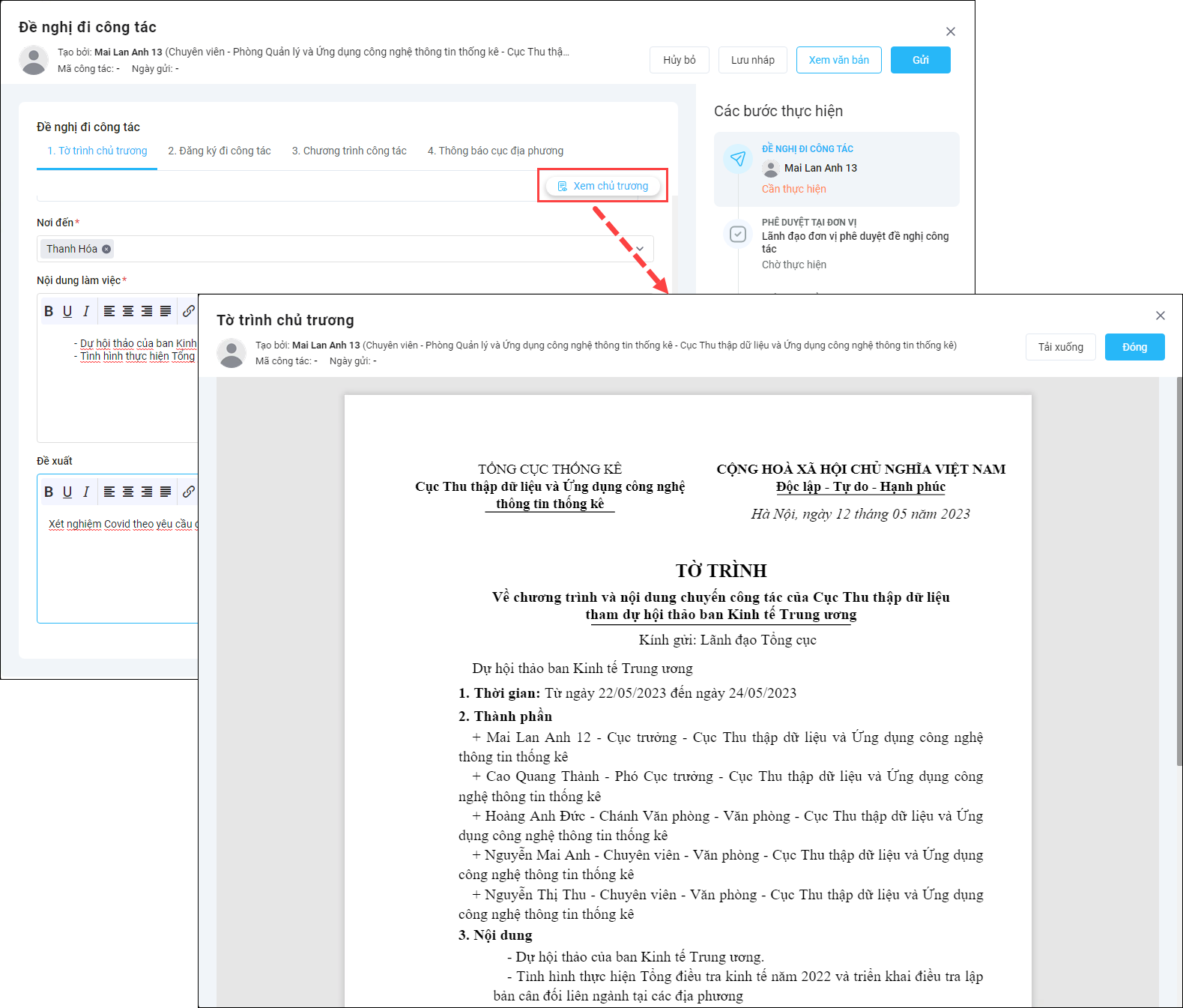
2. Giấy đăng ký đi công tác
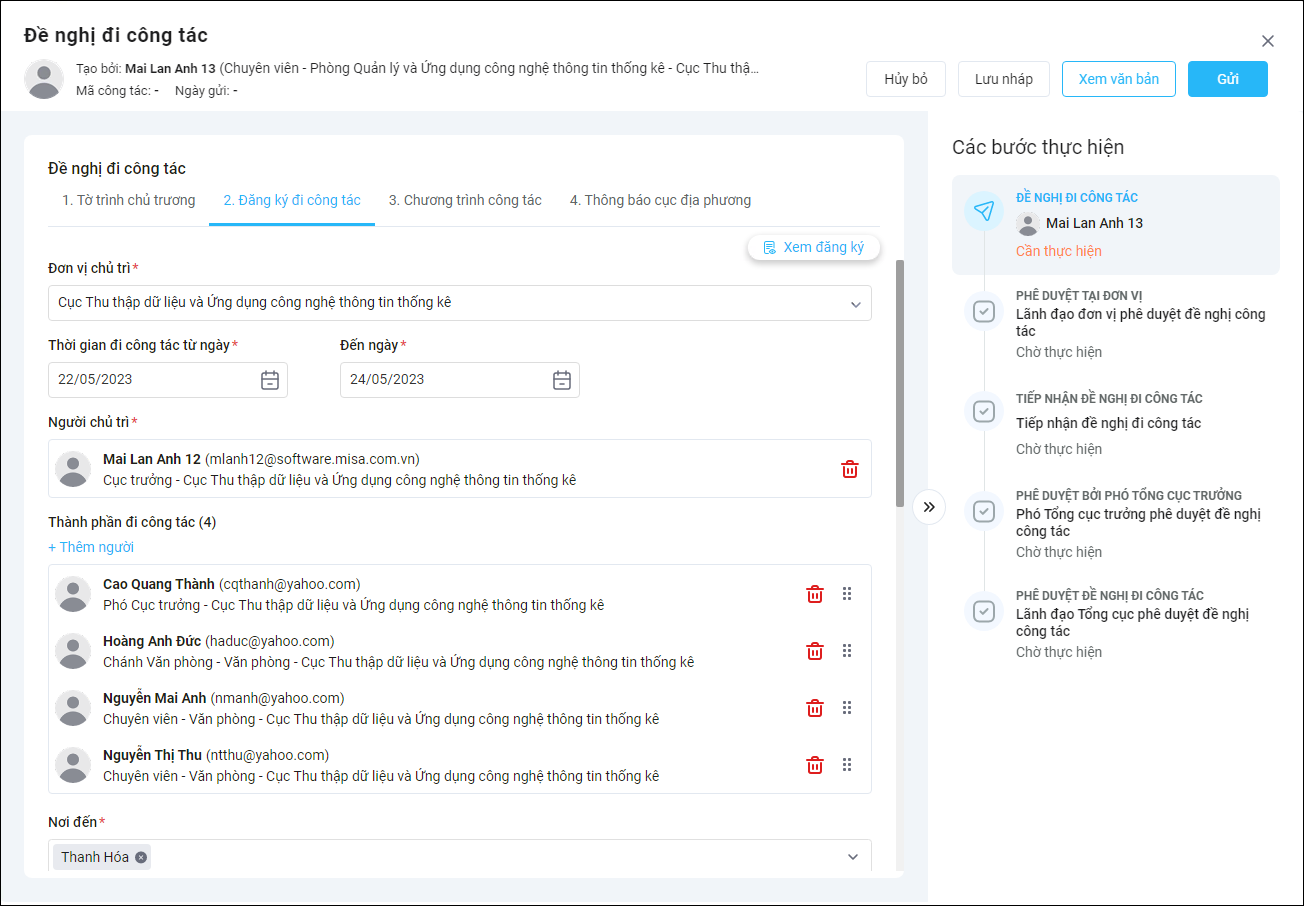
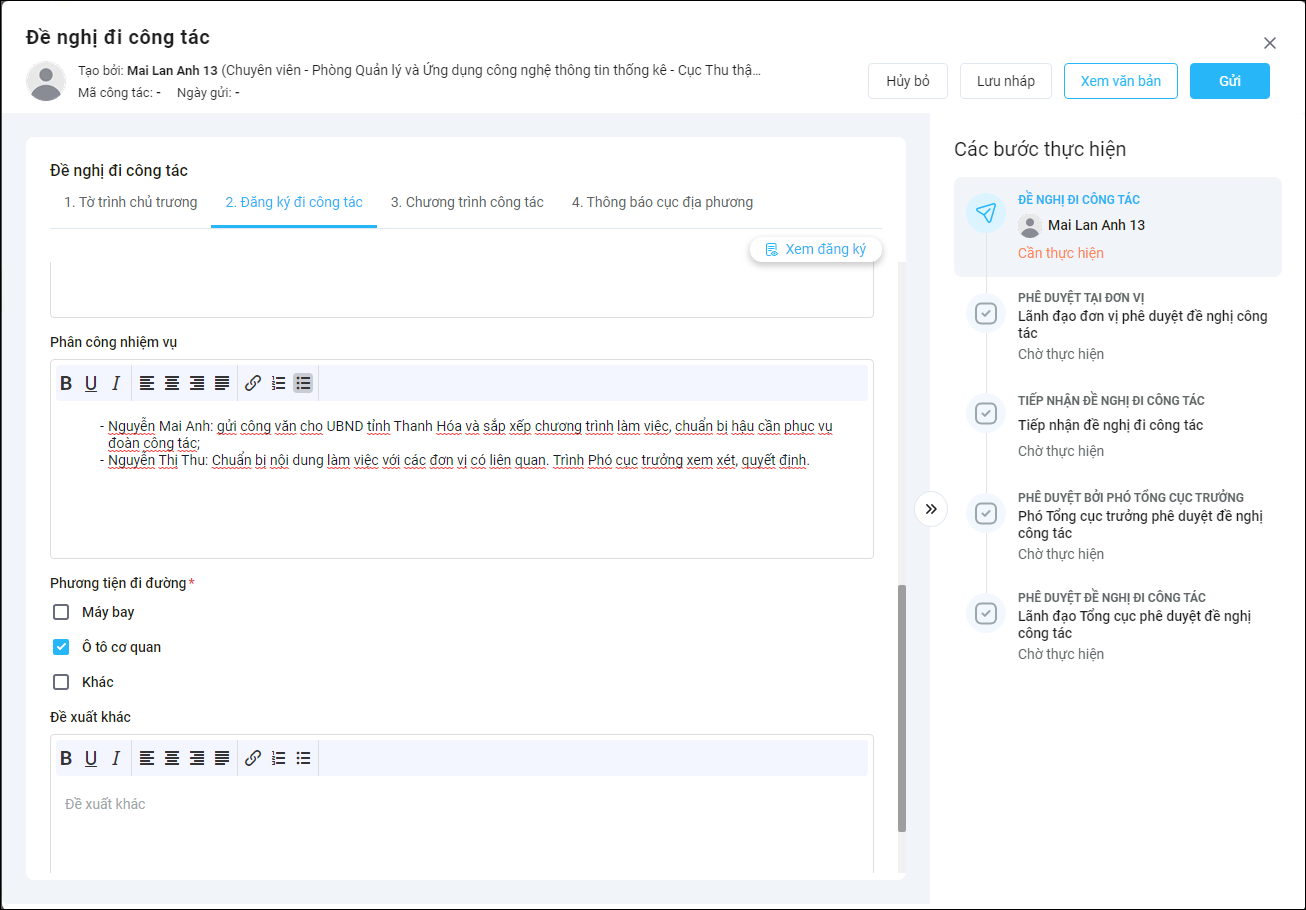
3. Chương trình công tác
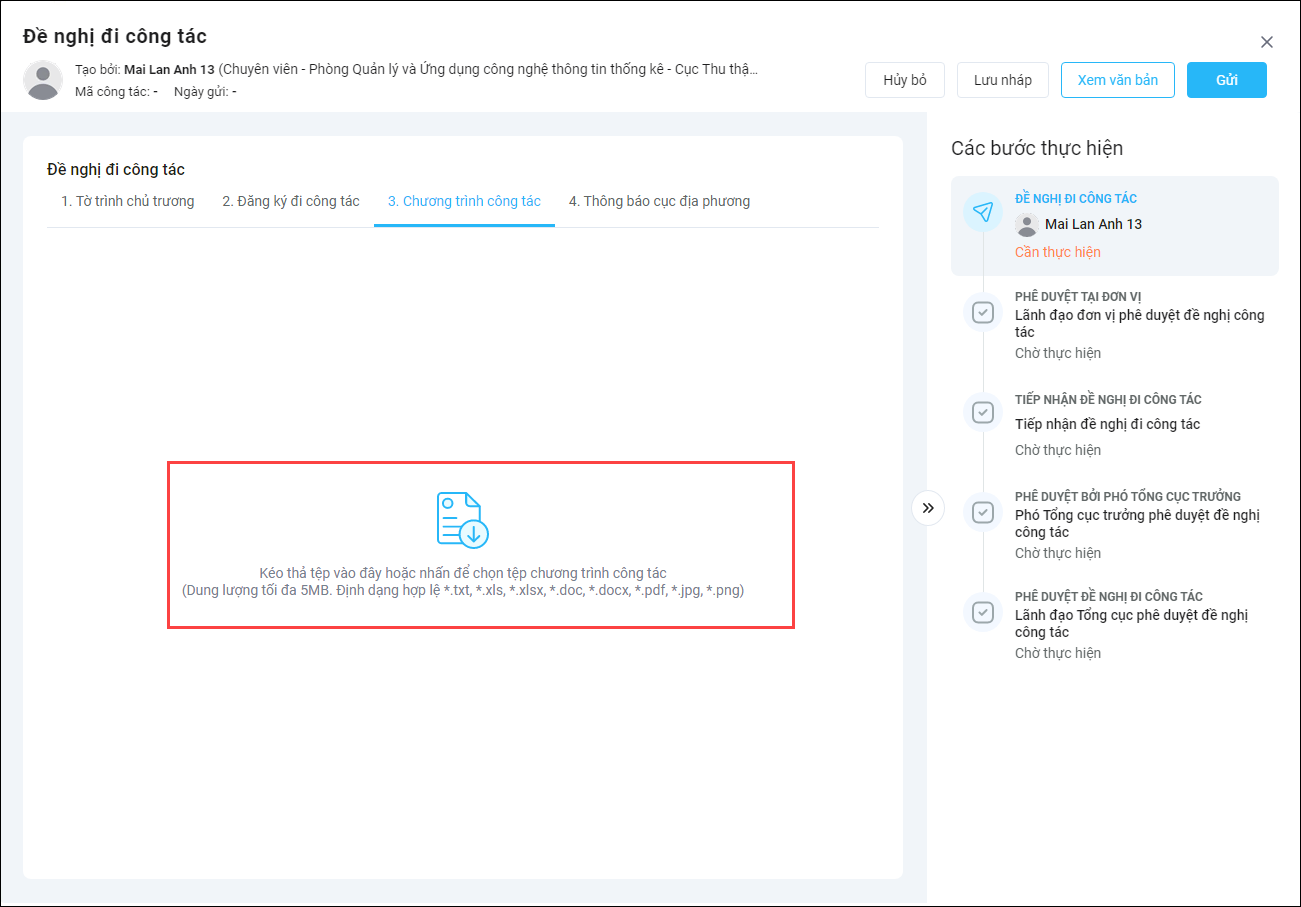
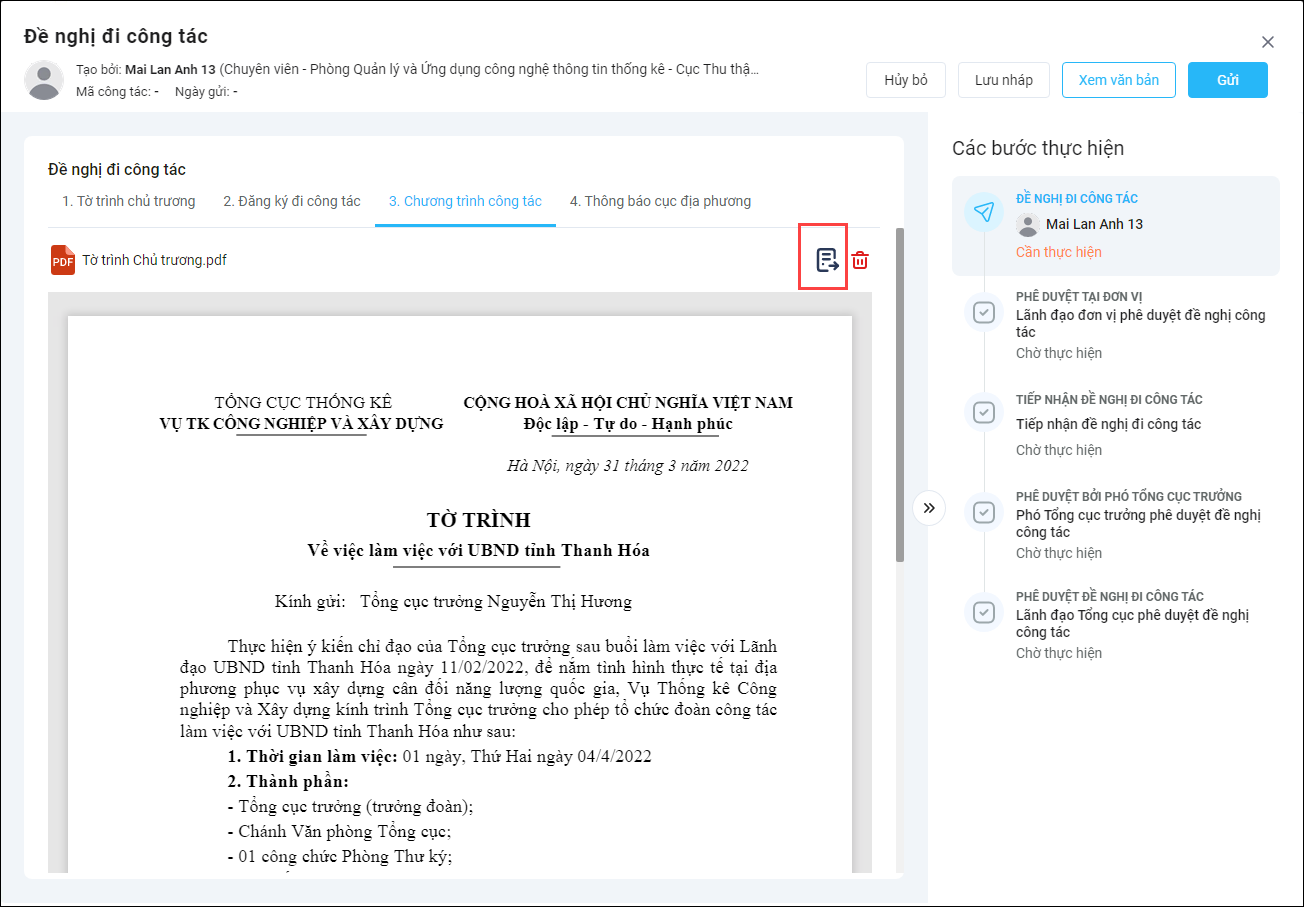
4. Thông báo cục địa phương
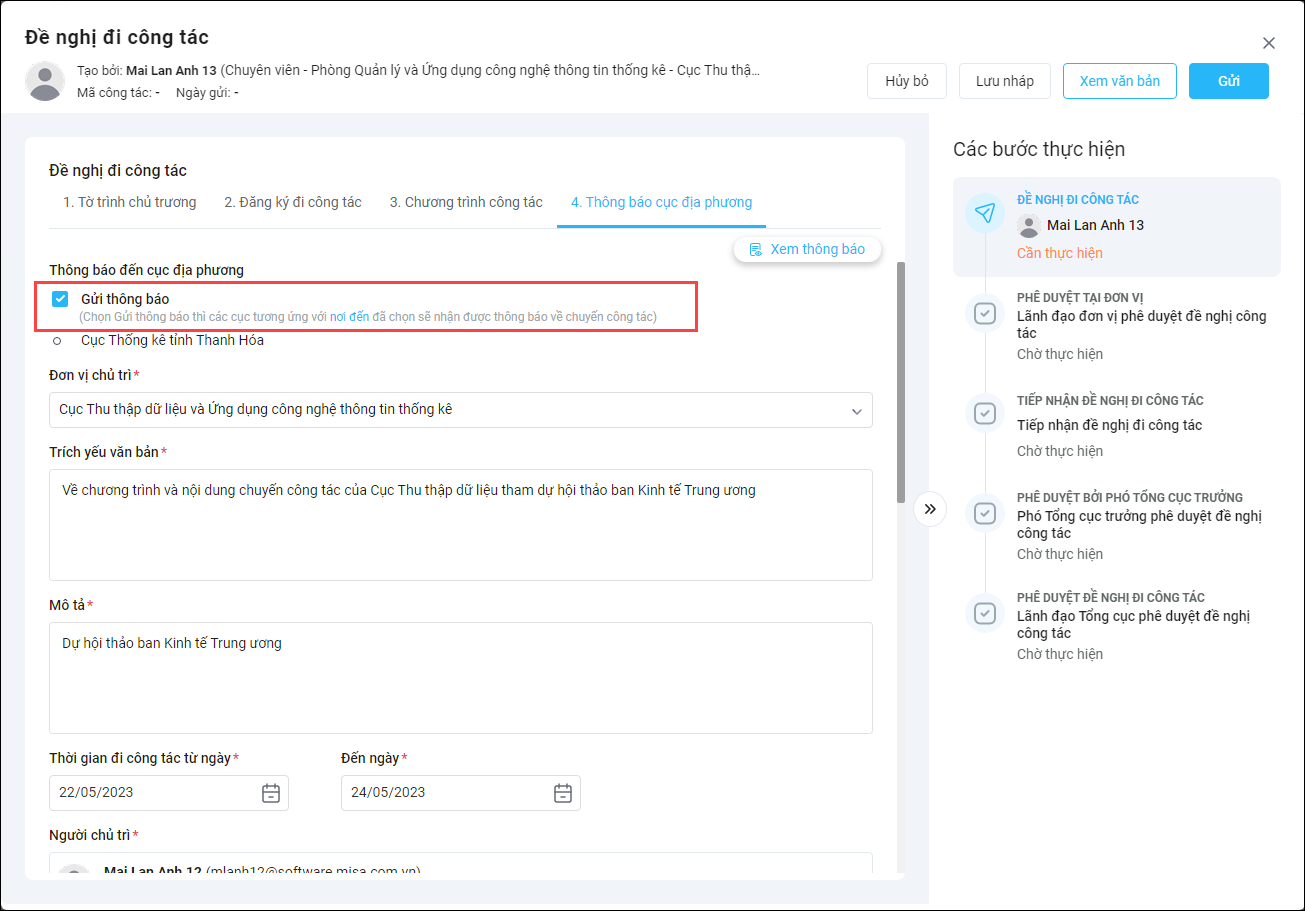
Lưu ý: Văn bản thông báo sẽ được gửi đến Cục trưởng cục thống kê được liệt kê trên danh sách. Nếu muốn gửi thêm/bớt Cục địa phương thì điều chỉnh tại mục Nơi đến tương ứng.
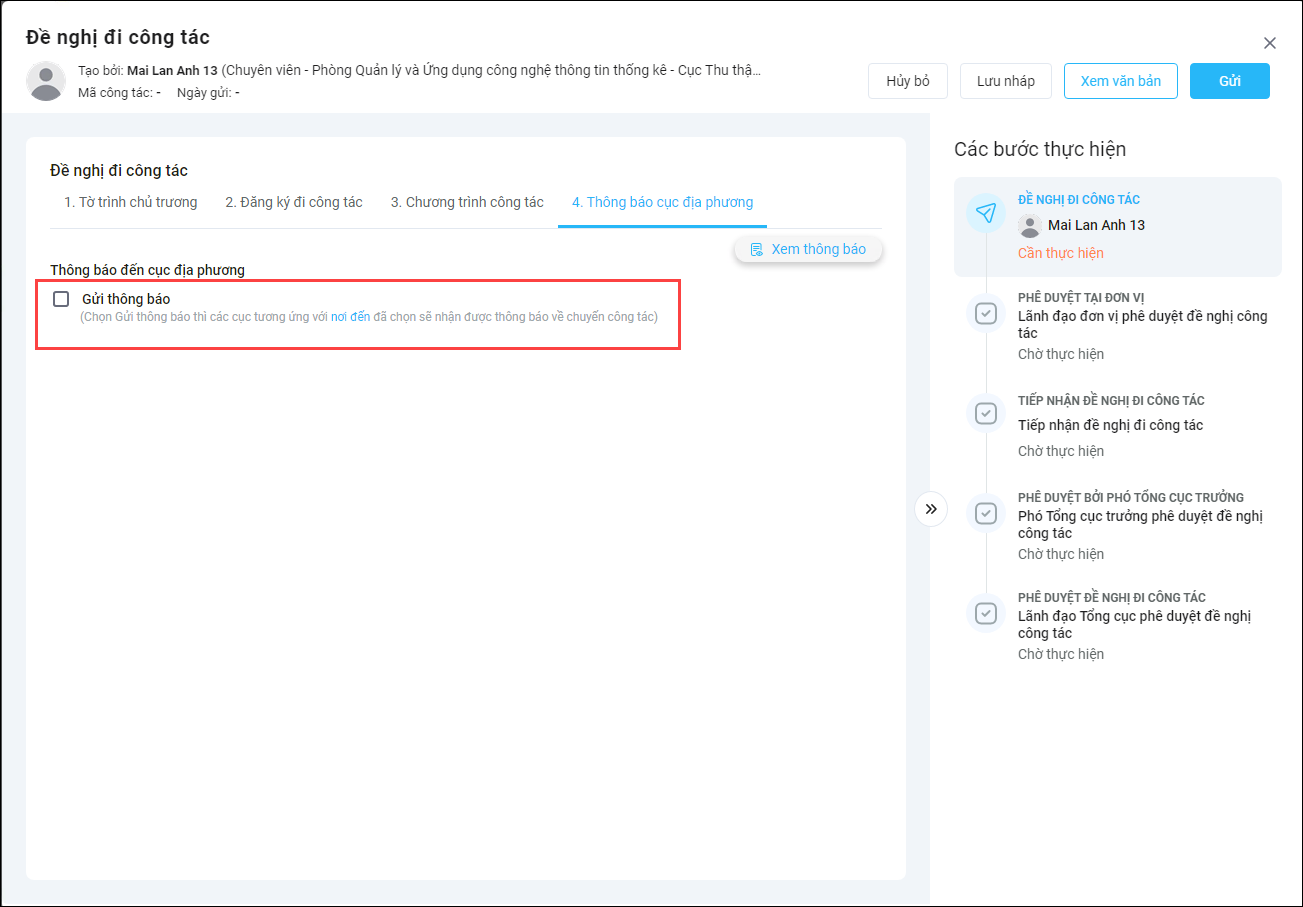
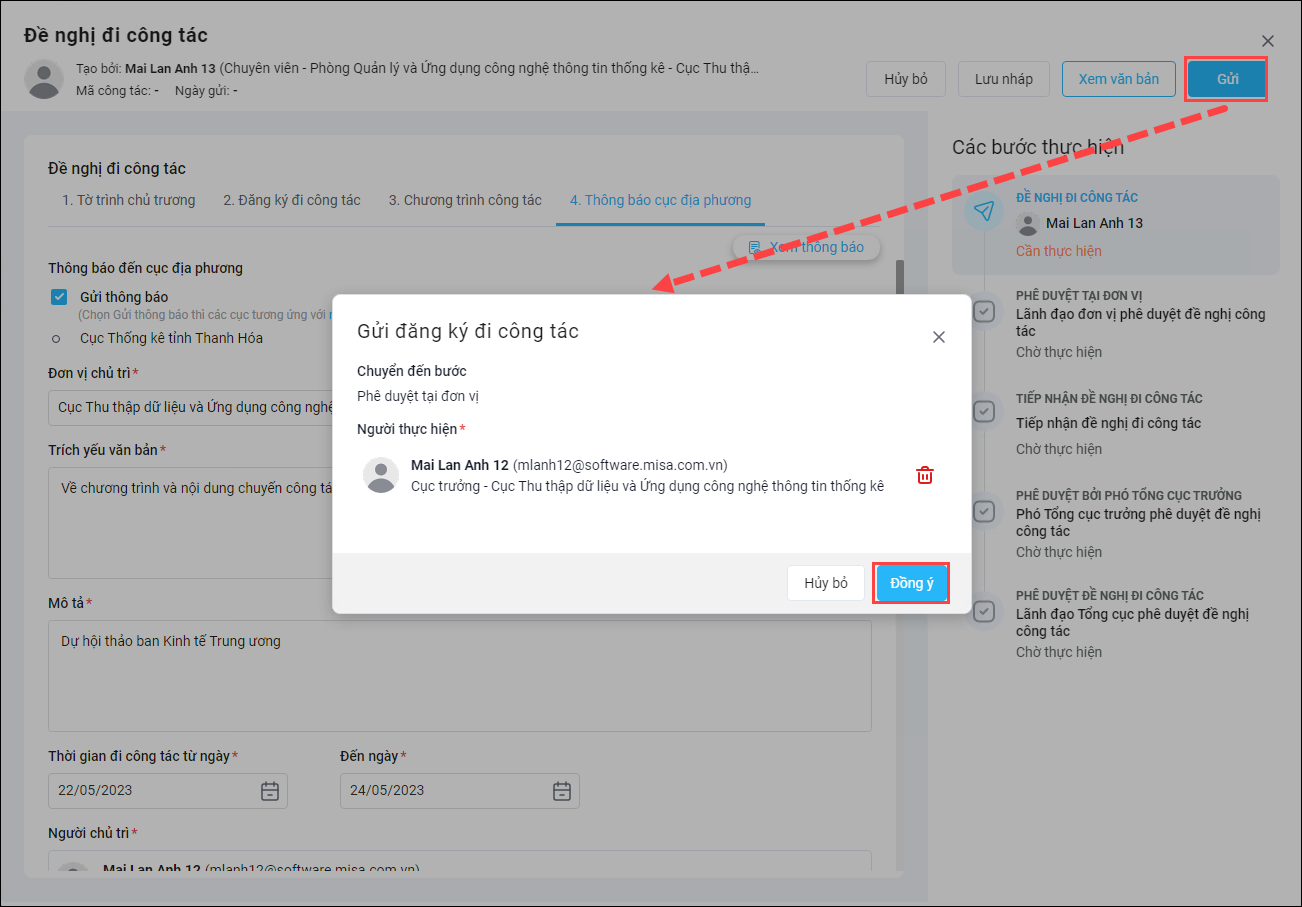





 024 3795 9595
024 3795 9595 https://www.misa.vn/
https://www.misa.vn/




